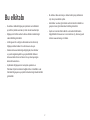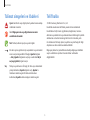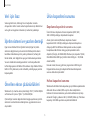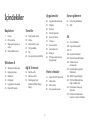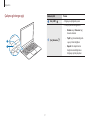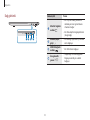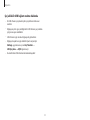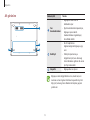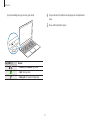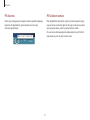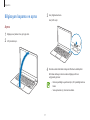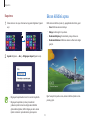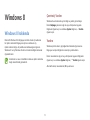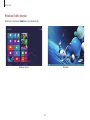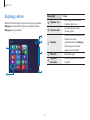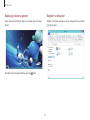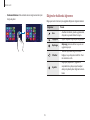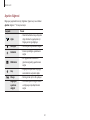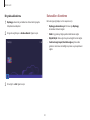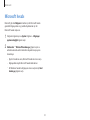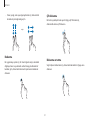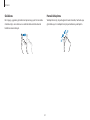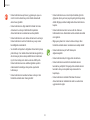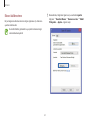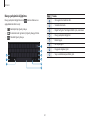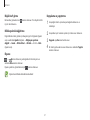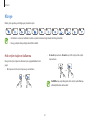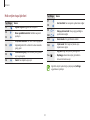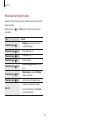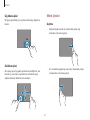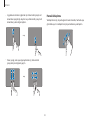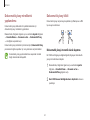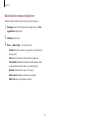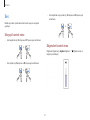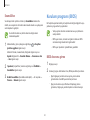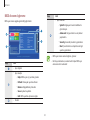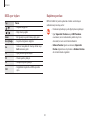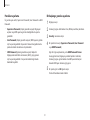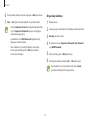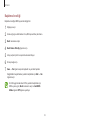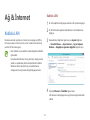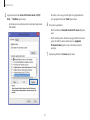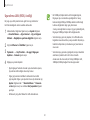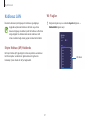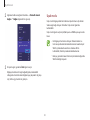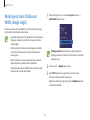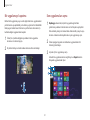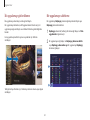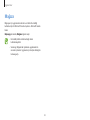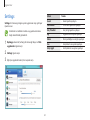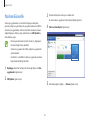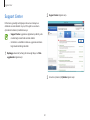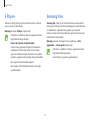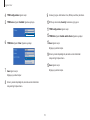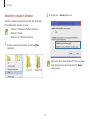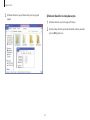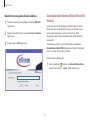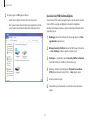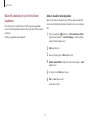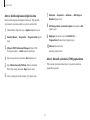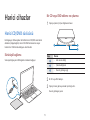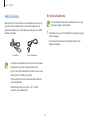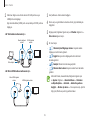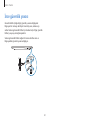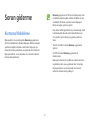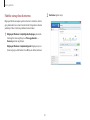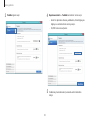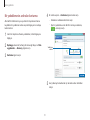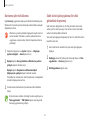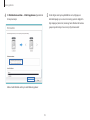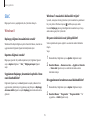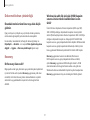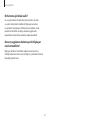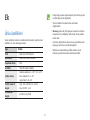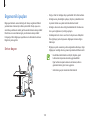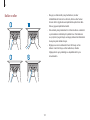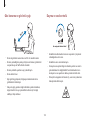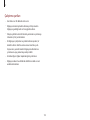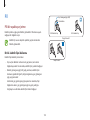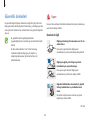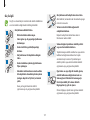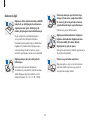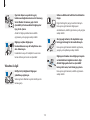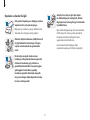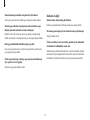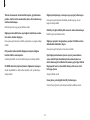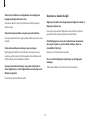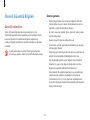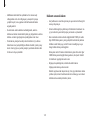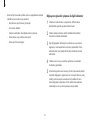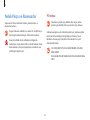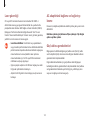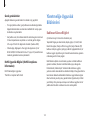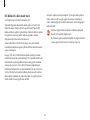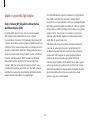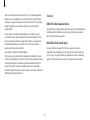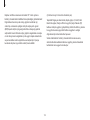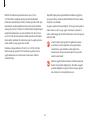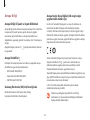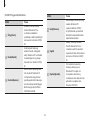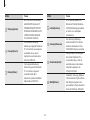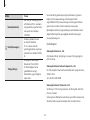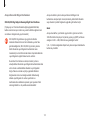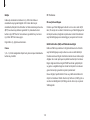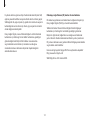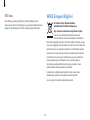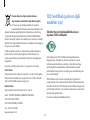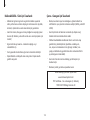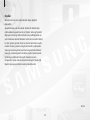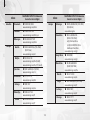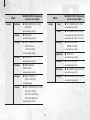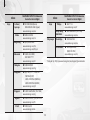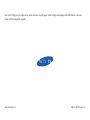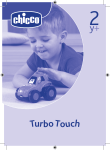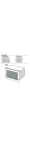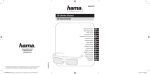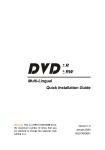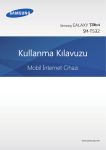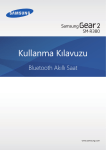Download Samsung NP940X3GI User Manual (Windows 8)
Transcript
Kullanım elkitabı www.samsung.com Bu elkitabı • Bu kullanıcı kılavuzu fareyi ve dokunmatik yüzeyi kullanmak için olan prosedürleri açıklar. • Görüntüler ve ekran görüntüleri serilerin temsili modelidir ve gerçek ürünün görüntüsünden farklılık gösterebilir. • Bu kullanıcı elkitabı bilgisayarın işlevlerini ve özelliklerini ayrıntılı bir şekilde sunmak için özel olarak tasarlanmıştır. • İçerik son üründen farklı olabilir ve önceden bildirmeden değiştirilebilir. Kılavuzun en son sürümünü için, Samsung web sitesine www.samsung.com bakın. • Bilgisayar ile birlikte verilen kullanıcı elkitabı modele bağlı olarak farklılık gösterebilir. • Lütfen güvenilir ve doğru kullanımdan emin olmak için bilgisayarı kullanmadan önce bu kılavuzu okuyun. • Kullanıcı kılavuzundaki isteğe bağlı öğeler, bazı cihazlar ve yazılım sağlanmayabilir veya yükseltilebilir. Kullanıcı kılavuzundaki ortamın ortamınız ile aynı olamayacağını aklınızda bulundurun. • Açıklamalar bilgisayarınızın varsayılan ayarlarına ve Windows 8 işletim sistemine bağlıdır. Mevcut özellikler ve ek hizmetler bilgisayara veya işletim sistemine bağlı olarak farklılık gösterebilir. 2 Bu elkitabı Talimat simgeleri ve ifadeleri Telif hakkı Uyarı: Kendinizin veya diğer kişilerin yaralanmasına sebep olabilecek durumlar © 2013 Samsung Electronics Co., Ltd. İkaz: Bilgisayarınıza veya diğer donanıma zarar verebilecek durumlar Bu elkitabının hiçbir kısmı çoğaltılamaz, dağıtılamaz, tercüme edilemez veya elektronik veya mekanik olarak herhangi bir şekilde aktarılamaz ve bunlara Samsung Electronics'in önceden yazılı izni olmaksızın fotokopi çekme, kaydetme veya herhangi bir bilgi depolama ve alma sistemine saklama dahildir. Bu elkitabı uluslararası telif hakkı yasaları ile korunmaktadır. Not: Notlar, kullanım ipuçları veya ek bilgiler Bilgisayar işlevlerinin yükseltilmesi sebebiyle bilgisayar özellikleri veya bu elkitabının içerikleri önceden haber verilmeden değiştirilebilir. Bir adımı yerine getirmek için seçeneklerin veya menülerin sırasını seçmeniz gereklidir. Örneğin, Ayarlar düğmesi → Güç (Ayarlar düğmesini seçmeyi ve ardından Güç'ü seçmeyi gösterir) öğesini seçin. Seç Tıklayın veya dokunun. Örneğin, bir fare veya dokunmatik yüzeyi kullanırken, Ayarlar öğesini seçin, Ayarlar'a tıklamanız anlamına gelir. Bir dokunmatik ekranı kullanırken, Ayarlar'a dokunacağınız anlamına gelir. 3 Bu elkitabı Ticari markalar HDMI, HDMI logosuve High Definition Multimedia Interface terimi HDMI Licensing LLC firmasının ticari markaları veya tescilli ticari markalarıdır. • Samsung ve Samsung logosu, Samsung Electronics'in ticari markaları veya tescilli ticari markalarıdır. • Intel ve Core, Intel Corporation firmasının ticari markaları veya tescilli ticari markalarıdır. ® Bir ENERGY STAR Ortağı olarak, Samsung bu ürünün enerji verimliliği için ENERGY STAR kılavuz bilgilerini karşıladığını belirlemiştir. • Microsoft, MS-DOS ve Windows, Microsoft Corporation firmasının ticari markaları veya tescilli ticari markalarıdır. ® ® • Bluetooth , Bluetooth SIG, Inc. firmasının dünya çapındaki tescilli ticari markasıdır. ® ™ ™ • Wi-Fi , Wi-Fi Protected Setup , Wi-Fi Direct , Wi-Fi CERTIFIED ve Wi-Fi logoları, Wi-Fi Alliance firmasının tescilli ticari markasıdır. ™ • Diğer tüm ticari markalar ve telif hakları ilgili sahiplerinin mülkiyetindedir. 4 Bu elkitabı Veri için ikaz Ürün kapasitesi sunumu Samsung Electronics, herhangi bir veri kaybından sorumlu olmayacaktır. Lütfen önemli verileri kaybetmemek için dikkatli olun ve bu gibi veri kayıplarını önlemek için verilerinizi yedekleyin. Depolama kapasitesi sunumu Üretici firmanın depolama cihazının kapasitesi (HDD, SSD) 1KB=1.000 Byte olduğu düşünülerek hesaplanır. İşletim sistemi ve yazılım desteği Eğer ürünün fabrika OS'mini (İşletim Sistemi) diğer bir işletim sistemine değiştirirseniz ya da ürünün ilk fabrika işletim sistemi tarafından desteklenmeyen bir yazılım yüklerseniz, herhangi bir teknik destek, ürün değiştirme veya geri ödeme alamayacaksınız. Ve servis talebinde bulunduğunuzda bir ücret talep edilecektir. Ancak, işletim sistemi (Windows) depolama cihazının kapasitesini 1KB=1.024 Byte olduğunu düşünerek hesaplar ve dolayısıyla HDD'nin Windows'daki kapasite sunumu, kapasite hesaplamasındaki farktan dolayı gerçek kapasiteden daha düşüktür. (Örneğin, bir 80GB HDD, Windows için, zkapasite 74,5GB, 80x1.000x1.000x1.000 byte/(1.024x1.024x1.024)byte = 74,505GB. olarak belirtilir) Lütfen bilgisayarınızı ilk fabrika OS ile kullanın. Eğer fabrika OS'den farklı bir OS'i yüklerseniz, veriler silinebilir ya da bilgisayar yeniden başlamayabilir. Buna ek olarak, Recovery gibi bazı programların HDD'nin gizli bölgesinde bulunması gibi sebeplerle Windows'daki kapasite sunumu daha da küçük olabilir. Hafıza kapasitesi sunumu Önerilen ekran çözünürlükleri Windows'da bildirilen hafıza kapasitesi gerçek hafıza kapasitesinden daha azdır. Bunun sebebi, BIOS veya bir video adaptörünün hafızanın bir kısmını kullanması ya da ileride kullanmak için talep etmesidir. Örneğin, yüklenen 1GB (=1.024MB) hafıza için, Windows kapasiteyi 1.022 MB veya daha azı şeklinde bildirebilir. Windows 8 için önerilen ekran çözünürlüğü "FHD" (1.920x1.080)'dir ve Windows 8.1 için ise "QHD+" (3.200x1.800)'dir. Çözünürlüğü önerilen değerden daha büyüğe ayarlarsanız, işletim sisteminin sınırlandırmaları sebebiyle bazı uygulamalar ile sorun oluşturabilir. 5 İçindekiler Uygulamalar Sorun giderme 60 Uygulamaları kullanma 87 Kurtarma/Yedekleme 63 Mağaza 95 S&C Başlarken Temeller 64 Settings 7 30 Dokunmatik ekran 66 Support Center Düzen 14 Pili şarj etme 38 Klavye 17 Bilgisayarı kapama ve açma 41 Dokunmatik yüzey 18 Ekran kilidini açma 65 Yazılım Güncelle 67 S Player+ 67 Samsung Kies 45 LCD parlaklığı 68 HomeSync Lite 47 Ses 68 SideSync 48 Kurulum programı (BIOS) Windows 8 19 Windows 8 hakkında 21 Başlangıç ekranı 22 Masaüstü 24 Düğmeler 27 Uygulama kutucukları 29 Microsoft hesabı 69 TPM güvenlik çözümü (isteğe bağlı) Ağ & İnternet 54 Kablolu LAN Harici cihazlar 57 Kablosuz LAN 79 Harici CD/DVD sürücüsü 59 Mobil geniş bant (Kablosuz WAN, isteğe bağlı) 81 Hafıza kartı 84 Harici ekran 86 İnce güvenlik yuvası Ek 99 Ürün özellikleri 100 Ergonomik ipuçları 104 Pil 106 Güvenlik önlemleri 119 Önemli Güvenlik Bilgileri 122 Yedek Parça ve Aksesuarlar 124 Yönetmeliğe Uygunluk Bildirimleri 142 WEEE Simgesi Bilgileri 143 TCO Sertifikalı (yalnızca ilgili modeller için) 145 Uluslararası Samsung Garantisi 147 Notebook Uluslararası Garanti ve Servis Noktaları 6 Başlarken Numara/Adı Kamera Düzen Işık sensörü • Özellikler veya seçenekler modele bağlı olarak farklılık gösterebilir. • Kılavuzda belirtilen isteğe bağlı kısımlar üretici firma tarafından sağlanmaz veya değiştirilmez. Tanımı • Fotoğrafları veya videoları çekin. • Bu sensör bilgisayarın ortam ışığını algılar. Eğer ortam ışığı kararısa, LCD kısılır ve klavye ışığı yanar. Diğer durumda, eğer ortam ışığı açılırsa, LCD daha parlak olur ve klavye ışığı kapanır. • Sensörü kapatmayın. • Kullanıcı arayüzünü gösterir. LCD/Dokunmatik ekran Ön görüntü 7 • Ekranda dokunmaları algılar. (Sadece dokunmatik ekranlı modeller içindir.) Başlarken Numara/Adı Güç düğmesi Dokunmatik yüzey Tanımı • Bilgisayarı açmak için basın. • İmleci taşıyın ve seçeneklere tıklayın. • Bir fare gibi eylemler ile çalışır. Klavye • Verileri girmek için tuşlara basın. Mikrofon • Yerleşik mikrofonu kullanın. Kamera gösterge ışığı • Kameranın durumunu gösterir. 8 Başlarken Çalışma gösterge ışığı Numara/Adı Güç LED'i Tanımı • Bilgisayar açıldığında yanar. • Pilin şarj durumunu gösterir. – – Kırmızı veya Turuncu: Şarj devam ederken Şarj durumu 1 – – Yeşil: Şarj tamamlandığında veya pil takılı değilken – – Kapat: AC adaptörünün bağlantısı kesildiğinde ve bilgisayar pilde çalışırken 2 9 Başlarken Sağ görüntü Numara/Adı Monitör bağlantı noktası 1 2 3 4 Kulaklık/Başlık girişi 10 Tanımı • Bir 15-pinlik analog konektörü destekleyen harici görüntüleme cihazlarını bağlar. • Bir VGA adaptörü bağlayabilirsiniz (isteğe bağlı). • Bir kulaklığı veya kulak için kulaklık setini bağlayın. USB 3.0 bağlantı noktası • Bir USB cihazını bağlayın. İnce güvenlik yuvası • İsteğe bağlı bir kilidi bağlayarak bilgisayarı sabitleyin ve kablo bağlayın. Başlarken Sol görüntü 1 Numara/Adı 2 3 4 5 DC girişi • Bilgisayara güç vermek için AC adaptörünü bağlayın. Şarj edilebilir USB 3.0 bağlantı noktası (seçenekler) • Bağlayın ve bir USB cihazını şarj edin. Micro HDMI bağlantı noktası Kablolu LAN bağlantı noktası Hafıza kartı yuvası 11 Tanımı • HDMI'yı destekleyen harici görüntüleme cihazlarını bağlayın. • Kablolu bir LAN aracılığıyla internete bağlandığında bir Ethernet kablosunu bu porta bağlayın. Kablolu bir LAN'a bağlamak için bir LAN adaptörü (isteğe bağlı) kullanın. • Bir hafıza kartını yuvaya yerleştirin. Başlarken Şarj edilebilir USB bağlantı noktası hakkında • Bir USB cihazını şarj ederken pilin şarj edilmesi daha uzun sürebilir. • Bilgisayara pil ile güç verildiğinde bir USB cihazını şarj ederken pil gücü seviyesi azaltılabilir. • USB cihazının şarj durumu bilgisayarda gösterilmez. • Bilgisayar kapalı iken şarj edilebilir işlevini açmak için: Settings uygulamasını açın ve Güç Yönetimi → USB Şarj etme → AÇIK öğesini seçin. • Bu özellik bazı USB cihazlarında kullanılamayabilir. 12 Başlarken Alt görünüm Numara/Adı Tanımı • Bilgisayarın dahili ısısı bu deliklerden çıkar. 1 Fan havalandırmaları • Eğer havalandırmalar kapanmışsa, bilgisayar aşırı ısınabilir. Havalandırmaları engellemeyin, bu tehlikeli olabilir. • Bir AC adaptörüne bağlanmadığında bilgisayara güç verir. Dahili pil • Dahili pili çıkarmak veya değiştirmek için, bunu Samsung Servis Merkezine götürün. Bu servis için fiyat istenecektir. Hoparlör • Bilgisayardan ses çıkarır. 2 Bilgisayarın altını değiştirdikten sonra, model adı, seri numarası ve bazı logolar artık bulunmayacaktır. Ayrıntılı bilgi için, Samsung Servis Merkezi ile iletişime geçerek yardım alın. 13 Başlarken 3 Güç kablosunu bir elektrik soketine takın. Pili şarj etme İlk kez kullanmadan önce pili şarj edin. Pili şarj etmek için AC adaptörü kullanın. • Sadece Samsung onaylı AC adaptörlerini, pilleri ve kabloları kullanın. Onaylanmayan adaptörleri veya kablolar pilin patlamasına veya bilgisayarın hasar görmesine sebep olabilir. 3 • Şarj aletinin yanlış bağlanması bilgisayara ciddi zarar verebilir. 2 1 Batarya gücünü kestikten sonra geri yüklemek için, AC adaptörünü bağlayın. 1 Güç kablosunu AC adaptörüne bağlayın. 2 AC adaptörünü bilgisayarın DC girişine bağlayın. 14 Başlarken 4 Şarjın ardından, AC adaptörünün bilgisayar ile olan bağlantısını Şarj tamamlandığında, şarj durumu yeşile döner. kesin. 5 Bunu elektrik prizinden çıkarın. Şarj LED'i Durum • Kırmızı veya Turuncu: Şarj ediyor • Yeşil: Tam şarj oldu • Renk yok: AC adaptörü bağlı değil 15 Başlarken Pil durumu Pil kullanım zamanı İmleci görev çubuğunda pil simgesinin üzerine getirerek bilgisayara bağlı olan AC adaptörünün gücünü keserek mevcut pil şarj durumunu görüntüleyin. Piller, değiştirilebilir parçalardır ve pilin şarj tutma kapasitesi ile güç seviyesi zaman içinde azalır. Eğer bir pilin şarjı tutma süresi yenisine göre yarıya düşmüşse, yeni bir yedek pil alınması önerilir. Pili uzun süre kullanmayacağınızda, saklamadan önce pili %30–40 seviyesinde şarj edin. Bu, pilin ömrünü uzatır. Kalan: 5 saat 21 dakika (%98) TUR 10:00 1.7.2013 16 Başlarken 3 Güç düğmesine basın. Bilgisayarı kapama ve açma Güç LED'i açılır. Açma 1 Bilgisayarı açmadan önce, pili şarj edin. 2 LCD panelini açın. 4 Ekranda verilen talimatları izleyerek Windows'u etkinleştirin. Windows aktivasyon ekranı sadece bilgisayarı ilk kez açtığınızda görünür. • Ekranın parlaklığını ayarlamak için, LCD parlaklığı kısmına bakın. • Sesi ayarlamak için, Ses kısmına bakın. 17 Başlarken Kapatma Ekran kilidini açma 1 İmleci ekranın üst veya alt kenarına taşıyarak Düğmeler öğesini Kilitli ekranın kilidini açmak için, aşağıdakilerden birini yapın: açın. • Fare: Kilitleme ekranına tıklayın. • Klavye: Herhangi bir tuşa basın. • Dokunmatik yüzey: Dokunmatik yüzeye dokunun. • Dokunmatik ekran: Kilitleme ekranını alttan üste doğru geçirin. 2 Ayarlar düğmesi → Güç → Bilgisayarı kapat öğesini seçin. 1 Temmuz Pazartesi Eğer hesapta bir parola varsa, ekranın kilidini açtıktan sonra parolayı girin. • Bilgisayarı kapatmadan önce tüm verileri kaydedin. • Bilgisayarı kapatmak için olan prosedürler yüklenen işletim sistemine bağlı olarak farklılık gösterebileceğinden, lütfen bilgisayarı satın alınan işletim sisteminin prosedürlerine göre kapatın. 18 Windows 8 Çevrimiçi Yardım Windows 8 web sitesinde ayrıntılı bilgi ve yardım görüntüleyin. İmleci Başlangıç ekranının sağ üst veya alt köşesine taşıyarak Düğmeler öğesini açın ve ardından Ayarlar düğmesi, → Yardım öğesini seçin. Windows 8 hakkında Microsoft Windows 8 bir bilgisayarı kontrol etmek için kullanılan bir işletim sistemidir. Bilgisayarın optimum kullanımı için, işletim sistemini doğru bir şekilde nasıl kullanacağınızı öğrenin. Windows 8'i en iyi Windows Yardım ve Destek özelliğini kullanarak öğrenebilirsiniz. Yardım Windows işletim sistemi, ağ bağlantıları hakkında öğrenmek ve bilgisayarı ve kişisel bilgileri korumak için yardıma bakın. İmleci masaüstünün sağ üst veya alt köşesine taşıyarak Düğmeler öğesini açın ve ardından Ayarlar düğmesi, → Yardım öğesini seçin. Görüntüler ve mevcut özellikler modele ve işletim sistemine bağlı olarak farklılık gösterebilir. Alternatif olarak, masaüstünde, F1 tuşuna basın. 19 Windows 8 Windows 8'deki ekranlar Windows 8 iki mod sunar: Başlat ekranı ve masaüstü modu. Başlangıç ekranı Masaüstü 20 Windows 8 Başlangıç ekranı Numara/Adı Düğmeler açın. Windows 8'de Başlat düğmesi yoktur. Bunun yerine uygulamaları Başlangıç ekranında başlatın. Bilgisayar açıldığında, ilk olarak Başlangıç ekranı görüntülenir. Kullanıcı hesabı Düğmeler 21 Tanımı • Ekranın sağ tarafına saklanan Düğmeler öğesini açar. • Şu anda kullanılan kullanıcı hesabını gösterir. • Cihazları aramanıza, paylaşmanıza bağlamanıza, ayarları yapılandırmanıza veya Başlangıç ekranına geçmenize olanak sağlayan menü ile ilgilidir. Masaüstü • Masaüstüne geçer. Uygulama kutucukları • Kurulan uygulamaların kutucukları ile ilgilidir. Windows 8 Masaüstü Numara/Adı Düğmeler açın. Masaüstü, Windows'un eski sürümlerine benzer bir yerleşim sağlar. Başlangıç ekranında, kutucuklardan Masaüstü öğesini seçin. Düğmeler Başlangıç ekranına geçer 22 Tanımı • Ekranın sağ tarafına saklanan Düğmeler öğesini açar. • Cihazları aramanıza, paylaşmanıza bağlamanıza, ayarları yapılandırmanıza veya Başlangıç ekranına geçmenize olanak sağlayan menü ile ilgilidir. • Masaüstünden Başlangıç ekranına geçer. Windows 8 Başlangıç ekranına geçme Belgeler ve dosyalar İmleci ekranın sol alt köşesine taşıyın ve ardından açılır görüntüye tıklayın. Belgeleri ve dosyaları aramak için, görev çubuğunda Dosya Gezgini ( ) öğesini seçin. Alternatif olarak, klavyeden Windows tuşuna ( ) basın. 23 Windows 8 Düğmeler • Klavye: Windows tuşuna ( Düğmeler fotoğrafları aramanıza, linkleri paylaşmanıza, cihazları bağlamanıza ve ayarları değiştirmenize olanak sağlar. Mevcut Düğmeler işlevi Başlangıç ekranı ve masaüstü veya uygulamalar arasında farklılık gösterebilir. ) ve C tuşuna aynı anda basın. + • Dokunmatik yüzey: Dokunmatik yüzeyin sağ kenarından içeri doğru kaydırın. Düğmeler öğesini açma Bu kılavuz, fare imlecini ekranın üst veya alt sağ kenarına yerleştirmek için olan yöntemleri tanımlar. Düğmeler öğesini açmak için aşağıdakilerden birini yapın: • Fare: İmleci, ekranın sağ üst veya alt kenarına taşıyın. 24 Windows 8 Düğmeler hakkında öğrenme • Dokunmatik ekran: Dokunmatik ekranın sağ kenarından içeri doğru kaydırın. Bilgisayarı kontrol etmek için aşağıdaki Düğmeler öğesini kullanın: Düğmeler Ara • Anahtar sözcükleri girerek uygulamaları, dosyaları veya web sitelerini arayın. Paylaşım • Çeşitli dosyaları diğer kişiler ile paylaşın. Başlangıç Cihazlar Ayarlar 25 Tanımı • Başlangıç ekranına döner veya en son uygulamayı açar. • Yazıcılar veya ekranlar gibi cihazları bağlayın veya dosyaları mobil bir cihaz ile senkronize edin. • Bilgisayarı yapılandırın, uygulama seçeneklerini ayarlayınveya hesapları ekleyin. AyarlarAyarlar düğmesi kısmına bakın. Windows 8 Ayarlar düğmesi Bilgisayarı yapılandırmak için, Düğmeler öğesini açın ve ardından Ayarlar düğmesi→ bir seçenek seçin. Seçenek Tanımı Ağlar • İnterneti kullanmak veya dosyaları diğer cihazlar ile paylaşmak için bilgisayarı bir ağa bağlayın. Ses Ayarı • Ses seviyesini ayarlamanızı sağlar. Parlaklık Bildirimler Güç • Ekranın parlaklığını ayarlamanızı sağlar. • Bir uygulamanın bildirimleri göndereceği aralığı ayarlamanızı sağlar. • Bilgisayarı kapatmanızı veya güç seöeneklerini seçmenizi sağlar. Klavye • Metin girmek için bir dil ayarlayın. Bilgisayar ayarlarını değiştir • Daha fazla ayarları değiştirmenizi ve bilgisayarı kişiselleştirmenizi sağlar. 26 Windows 8 Uygulama kutucukları Kutucukları gruplama Kutucukları gruplamak için, bir kutucuğu seçin ve bırakmadan açık bir yere sürükleyin. Ardından, diğer kutucukları yeni gruba sürükleyin. Kutucuk konumu Başlangıç ekranında bir uygulama kutucuğunun konumunu değiştirmek için, kutucuğu seçin ve bırakmadan yeni bir konuma sürükleyin. 27 Windows 8 Bir grubu adlandırma Kutucukları düzenleme 1 Başlangıç ekranında, parmaklarınızı dokunmatik yüzeyde Bir kutucuğa sağ tıklayın ve bir seçenek seçin: • Başlangıç ekranından ayır: Bir kutucuğa Başlangıç ekranından silmenizi sağlar. birleştirerek uzaklaştırın. 2 Bir gruba sağ tıklayın ve Grubu adlandır öğesini seçin. • Kaldır: Uygulamayı bilgisayardan kaldırmanızı sağlar. • Büyük/Küçük: Kutucuğun boyutunu değiştirmenizi sağlar. • Canlı kutucuğu kapat/Canlı kutucuğu aç: Kutucukta görünen canlı kutucuk özelliğini açmanızı veya kapatmanız sağlar. 3 Bir ad girin ve Ad öğesini seçin. 28 Windows 8 Microsoft hesabı Microsoft gibi bazı Mağaza hizmetleri için bir Microsoft hesabı gereklidir. Bilgisayardan en iyi şekilde faydalanmak için bir Microsoft hesabı oluşturun. 1 Düğmeler öğesini açın ve Ayarlar düğmesi → Bilgisayar ayarlarını değiştir öğesini seçin. 2 Kullanıcılar → Microsoft hesabına geç öğesini seçin ve ardından ekranda verilen talimatları izleyerek hesap ayarını tamamlayın. • Eğer bir hesabınız varsa, Microsoft hesabı ile oturum açın. • Bilgisayardaki kayıtlı Microsoft hesabı kaldırılamaz. • Bir Windows hesabı ile bilgisayara oturum açmak için Yerel hesaba geç öğesini seçin. 29 Temeller • En son kullanılan uygulamayı açmak için, dokunmatik ekranın sol kenarından orta kısmına geçirin. Dokunmatik ekran Dokunmatik ekranı kullanmak için sadece parmaklarınızı kullanın. Dokunmatik ekran mimikleri • Uygulama komutlarını çağırmak için dokunmatik ekranın üst kenarından aşağı doğru kaydırın veya dokunmatik ekranın alt kenarından yukarı doğru kaydırın. Geçirme • Düğmeler öğesini açmak için, dokunmatik ekranın sağ kenarından orta kısmına geçirin. veya 30 Temeller Çift dokunma • Yukarı, aşağı, sola veya sağa kaydırmak için, dokunmatik ekranda iki parmağınızla geçirin. Bir kısmını yakınlaştırmak veya bir öğeye çift tıklamak için, dokunmatik ekrana çift dokunun. veya Dokunma Dokunma ve tutma Bir uygulamayı açmak için, bir menü öğesini seçin, ekrandaki düğmeye basın veya ekranda verilen klavyeyi kullanarak bir karakter girin, dokunmatik ekrana bir parmaınızı kullanarak dokunun. Sağ tık işlevini kullanmak için, dokunmatik ekranda bir öğeye uzun dokunun. 31 Temeller Sürükleme Parmak birleştirme Bir simgeyi, uygulama görüntüsünü taşımak veya yeni bir konumda önizlemek için, uzun dokunun ve ardından dokunmatik ekranda hedef konuma sürükleyin. Yakınlaştırmak için, iki parmağınızı bir web sitesinde, haritada veya görüntüde ayırın. Uzaklaştırmak için parmaklarınızı yakınlaştırın. 32 Temeller • Dokunmatik ekrana aşırı basınç uygulamayın veya ucu sivri bir cisim ile bastırmayın. Aksi halde dokunmatik ekran hasar görebilir. • Dokunmatik ekranı uzun süre boşta bırakmak görüntü gölgesine (ekran yanması) veya hayalet görüntüye sebep olabilir. Bilgisayarı kullanmadığınızda dokunmatik ekranı kapatın. • Dokunmatik ekranın diğer elektrikli cihazlar ile temas etmesine izin vermeyin. Elektrostatik boşalmalar dokunmatik ekranın arızalanmasına sebep olabilir. • Dokunmatik ekrana temiz ve kuru eller ile dokunun. Kullanmadan önce ellerinizdeki ve dokunmatik ekrandaki nemi giderin. • Dokunmatik ekranın su ile temas etmesine izin vermeyin. Dokunmatik ekran nemli ortamlarda veya suya maruz bırakıldığında arızalanabilir. • Bilgisayara yabancı bir nesne ile temas etmeyin. Aksi halde dokunmatik ekranın arızalanmasına sebep olabilir. • Sıvı temizlik solüsyonlarını doğrudan dokunmatik yüzeye püskürtmeyin. Sıvı madde dokunmatik ekrana girebilir ya da istenmeyen işleme sebep olabilir. Ekranı temizlemek için, bir bezi solüsyon ile ıslatın ve ekranı hafifçe silin. Dokunmatik ekrana zarar verebileceğinden aşındırıcı malzemelerin bulunduğu solüsyonları veya bezleri kullanmayın. • Dokunmatik ekrana çok hafif dokunuşlar algılanamayabilir. • Dokunmatik ekranda, bir öğeye tam olarak basın. • Dokunmatik ekran sensörleri dokunmatik ekranın kenarlarına yerleştirilir. Dolayısıyla, dokunmatik ekranın kenarlarını koruyucu kapaklar veya aksesuarlar ile kapatmayın. • Dokunmatik ekranın kenarlarına hasar vermeyin. Aksi halde dokunmatik ekran hasar görebilir. • Dokunmatik ekran mimikleri Windows 8 bulunan dokunmatik ekran modellerinde vardır ve sadece bazı uygulamalar ile çalışır. 33 Temeller 1 Masaüstünde, Düğmeler öğesini açın ve ardından Ayarlar Ekranı kalibre etme düğmesi → Denetim Masası → Donanım ve Ses → Tablet PC Ayarları → Ayarla... öğesini seçin. Bir parmağınızı kullanırken ekranın doğru algılaması için dokunma ayarlarını kalibre edin. Bu özellik farklılık gösterebilir veya işletim sistemine bağlı olarak kullanılamayabilir. 34 Temeller 2 Açılır menü göründüğünde Evet öğesini seçin. 3 Kalibrasyon ekranında üzerine dokunun. Metin girme Metin girmek için sanal klavyeyi kullanın. • Metin girişi bazı dillerde desteklenmemektedir. Metin girmek için, giriş dilini desteklenen dillerden birine değiştirin. • Bilgisayarı uzun süre kullandığınızda klavyeyi kullanarak metin girin. • ekranın sol üst kısmından sağ alt kısmına doğru ardı ardına görünür. Her görünüşünde üzerine dokunun. • Son kalibrasyon noktasına dönmek için, sağ tıklayın veya herhangi bir yere dokunun. • Kalibrasyon ekranını kapatmak için, Esc tuşuna basın. 4 Kalibrasyonu bitirdiğinizde ve açılır menü göründüğünde, Evet öğesini seçin. 35 Temeller Klavye yerleşimini değiştirme Klavye yerleşimini değiştirmek için, aşağıdakilerden birini seçin: Sayı üzerine dokunun ve • : Basitleştirilmiş Qwerty klavye. • : İki elinizle metin girmek için Qwerty klavyeyi bölün. • : Standart Qwerty klavye. Tanımı • Önce gelen bir karakteri silin. • Sonraki satırı kesin. • Büyük harf girin. Tüm büyük harfler için, uzun basın. • Klavye yerleşimini değiştirin. • İmleci taşıyın. • Bir boşluk girin. • Duygusal simgeleri girin. • Sayı ve noktalama işaretlerini girin. 8 36 Temeller Büyük harf girme Bir karakter girmeden önce için, iki kez dokunun. Kopyalama ve yapıştırma üzerine dokunun. Tüm büyük harfler 1 Seçeceğiniz metin çevresine parmağınızla dokunun ve sürükleyin. Dil klavyelerini değiştirme 2 Seçenekler açılır menüsü açmak için metne uzun dokunun. 3 Kopyala veya Kes üzerine dokunun. 4 Bir metin girme alanına uzun dokunun ve ardından Yapıştır Diğer dillerde metin girmek için klavyeleri girin. Düğmeler öğesini açın ve ardından Ayarlar düğmesi → Bilgisayar ayarlarını değiştir → Genel → Dil tercihleri → Dil ekle → bir dil → Ekle öğesini seçin. üzerine dokunun. Elyazısı → üzerine dokunun, parmağınızla bir sözcük yazın ve ardından Ekle üzerine dokunun. Elyazısı yardımını görüntülemek için, üzerine dokunun. Elyazısı bazı dillerde desteklenmemektedir. 37 Temeller Klavye Metin girin veya klavye ile bilgisayar işlevlerine erişin. • Görüntüler ve mevcut özellikler modele ve işletim sistemine bağlı olarak farklılık gösterebilir. • Klavye yerleşimi ülkeye bağlı olarak farklı olabilir. Hızlı erişim tuşlarını kullanma • Fn Lock tuşuna basın. Fn Lock tuşu LED'i açılırsa, hızlı erişim tuşuna basın. Klavye hızlı erişim tuşlarını kullanmak için, aşağıdakilerden birini yapın: • Fn tuşuna ve hızlı erişim tuşuna aynı anda basın. → + Fn Kilitle tuşu açık olduğunda, hızlı erişim tuşları Fn tuşu etkinleştirilmeden aktive edilir. 38 Temeller Hızlı erişim tuşu işlevleri Tuş/Simge Tanımı F1 • Ayarlar: Ayarlar uygulamasını başlatın. F2 • Ekran parlaklık kontrolü: Parlaklık seviyesini ayarlayın. F3 F4 F5 F6 Tuş/Simge F7 F8 F9 • LCD/Harici monitör: Bir harici cihaz bilgisayara bağlandığında LCD ve harici bir ekran arasında geçiş yapın. • Dokunmatik yüzey: Dokunmatik yüzey işlevini açın veya kapatın. • Ses Kontrolü: Ses seviyesini ayarlamanızı sağlar. F10 • Klavye ışık kontrolü: Klavye ışığı parlaklığını ayarlamanızı sağlar. F11 • Sessiz modu: Fan gürültüsünü azaltın. F12 Fn + • Sessiz: Sesi kapatın veya açın. Tanımı • Uçak modu: Wi-Fi ağını açmanızı veya kapatmanızı sağlar. • Sağ tıkla: Sağ tıkla işlevini yerine getirin. • Başlangıç ekranında seçilen görüntünün kutucuk komutunu açın. Eğer hızlı erişim tuşları doğru çalışmıyorsa, Settings uygulamasını yükleyin. 39 Temeller Windows hızlı erişim tuşları Windows 8'de işlevlere güvenilir bir şekilde erişmek için hızlı erişim tuşlarını kullanın. Windows tuşuna ( anda basın. ) veya Alt tuşuna ve hızlı erişim tuşuna aynı Tuş Tanımı Windows tuşu ( ) • Başlangıç ekranına veya en son uygulamaya geçin. Windows tuşu ( )+D • Masaüstüne geçin. Windows tuşu ( )+C • Düğmeler açın. Windows tuşu ( )+L • Ekranı kilitleyin. Windows tuşu ( )+U Windows tuşu ( )+P Windows tuşu ( )+X • Erişim Kolaylığı Merkezi öğesini açın. • İkinci ekran seçeneğini Cihazlar düğmesinde açın. • Gelişmiş yönetim araçlarını açın. • Çalışan bir uygulamayı kapatın. Alt+F4 • Bu işlevi kullanmak için, Fn Lock tuşu kapatılmalıdır. 40 Temeller Dokunmatik yüzey Tıklama işlevleri Optik dokunmatik yüzey üzerine dokunun veya sol düğmeye basın. İmleci taşımak veya bir öğeyi seçmek için dokunmatik yüzeyi kullanın. Dokunmatik yüzeyin sol ve sağ düğmeleri bir farenin sol ve sağ düğmeleri ile aynı hareket eder. Dokun • Dokunmatik yüzeyi sadece parmaklarınız ile kullanın. Dokunmatik yüzey diğer nesnelerin hareketlerini algılamayacaktır. veya Tıkla • Bilgisayarı başlatırken dokunmatik yüzeyi kullanırken, başlatma zamanı uzayabilir. • Görüntüler ve dokunmatik yüzey yerleşimi modele bağlı olarak farklılık gösterebilir. Çift tıklama işlevi Temel dokunmatik yüzey işlevleri Optik dokunmatik yüzey üzerine iki kez dokunun veya sol düğmeye basın. Taşıma İmleci taşımak için, bir parmağınızı dokunmatik yüzeyde taşıyın. Dokun-dokun veya 41 Tıkla-tıkla Temeller Sağ tıklama işlevi Mimik işlevleri Bir öğeye sağ tıklamak için, sağ dokunmatik yüzey düğmesine bastırın. Geçirme • Düğmeler öğesini açmak için, dokunmatik yüzeyin sağ kenarından orta kısmına geçirin. Tıkla Sürükleme işlevi • En son kullanılan uygulamayı açmak için, dokunmatik yüzeyin sol kenarından orta kısmına geçirin. Bir simgeyi veya bir uygulama görüntüsünü istediğiniz bir yere taşımak için, uzun basın ve ardından sol dokunmatik yüzey düğmesi basılı iken hedef konuma sürükleyin. 42 Temeller Parmak birleştirme • Uygulama komutlarını çağırmak için dokunmatik yüzeyin üst kenarından aşağı doğru kaydırın veya dokunmatik yüzeyin alt kenarından yukarı doğru kaydırın. Yakınlaştırmak için, iki parmağınızı bir web sitesinde, haritada veya görüntüde ayırın. Uzaklaştırmak için parmaklarınızı yakınlaştırın. veya • Yukarı, aşağı, sola veya sağa kaydırmak için, dokunmatik yüzeyde iki parmağınızla geçirin. veya 43 Temeller Dokunmatik yüzey mimiklerini yapılandırma Dokunmatik yüzey kilidi Dokunmatik yüzeyi açmak veya kapatmak için, Fn tuşuna ve F5 tuşuna aynı anda basın. Dokunmatik yüzeyi daha etkin bir şekilde kullanmak için dokunmatik yüzey mimiklerini yapılandırın. + Masaüstünde, Düğmeler öğesini açın ve ardından Ayarlar düğmesi → Denetim Masası → Donanım ve Ses → Dokunmatik Yüzey → istediğiniz seçenekleri açın. Dokunmatik yüzey mimiklerini iptal etmek için, Dokunmatik Yüzey penceresinde ilgili seçenekler için onay kutuların seçimini kaldırın. Dokunmatik yüzeyi otomatik olarak kapatma Dokunmatik yüzey ayarlarındaki bası seçenekler modele bağlı olarak kullanılamayabilir. Bir USB faresi bilgisayara bağlandığında, bilgisayar dokunmatik yüzeyi otomatik olarak kapatır. 1 Masaüstünde, Düğmeler öğesini açın ve ardından Ayarlar düğmesi→ Denetim Masası → Donanım ve Ses → Dokunmatik Yüzey öğesini seçin. 2 Harici USB mouse takıldığında devre dışı bırak kutusunu işaretleyin. 44 Temeller LCD parlaklığı Düğmeleri kontrol etme Düğmeler öğesini açın, Ayarlar düğmesi → kaydırıcıyı sürükleyin. Göz yorulmasını azaltmak ve güçten tasarruf etmek için LCD parlaklığını ayarlayın. öğesini seçin ve Klavyeyi kontrol etme • LCD ekranını kısmak için, Fn tuşuna ve F2 tuşuna aynı anda basın. + • AC adaptörü bağlandığında LCD ekranı otomatik olarak en parlak seviyeye ayarlanır. Batarya gücünden tasarruf etmek için AC adaptörünün bağlantısı kesildiğinde LCD ekranı kararır. • LCD ekranını açmak için, Fn tuşuna ve F3 tuşuna aynı anda basın. • Pil kullanım ömrünü uzatmak için bilgisayar otomatik ekran parlaklığı ayarlama özelliğine sahiptir. Gerektiğinde, ekran parlaklığı derede derece ayarlanır. Bu işlevi kapatmak için, masaüstünde herhangi bir alana sağ tıklayın ve Grafik Özellikleri öğesine ayarlayın. + 45 Temeller Görüntüleme modunu değiştirme Aktiviteye bağlı olarak ekran için optimum şartları ayarlayın. 1 Başlangıç ekranında, herhangi bir alana sağ tıklayın ve Tüm uygulamalar öğesini seçin. 2 Settings öğesini seçin. 3 Ekran → Ekran Rengi → bir seçenek seçin. • Standart: Normal ortamlar için uygundur ve birçok durum için uygundur. • Film: Karanlık ortamlar ile bir film izlerken uygundur. • Film (Parlak): Özellikle filmlerdeki karanlık sahneleri daha iyi görüntülemek üzere renkleri ve parlaklığı ayarlar. • Dinamik: Sahneleri daha canlı ve net yapar. • Okuma modu: Belgeleri okumak için uygundur. • Efekt Yok: Ekran varsayılanlarını kullanır. 46 Temeller Ses • Sesi kapatmak veya açmak için, Fn tuşuna ve F6 tuşuna aynı anda basın. Müzik veya video oynatırken sistem sesini veya ses seviyesini ayarlayın. + Klavyeyi kontrol etme • Sesi kapatmak için, Fn tuşuna ve F7 tuşuna aynı anda basın. Düğmeleri kontrol etme + Düğmeler öğesini açın, Ayarlar düğmesi → kaydırıcıyı sürükleyin. • Sesi açmak için, Fn tuşuna ve F8 tuşuna aynı anda basın. + 47 öğesini seçin ve Temeller Kurulum programı (BIOS) SoundAlive Ses deneyiminizi optimize etmek için SoundAlive kullanın. Bu özellik, ses seviyelerini otomatik olarak analiz ederek ve ayarlayarak ses bileşenlerini geliştirir. Bir başlatma parolası belirleyin, başlatma önceliğini değiştirin veya yüklenen yonga setlerini yapılandırın. • Yanlış ayarlar sistemin arızalanmasına veya çökmesine sebep olabilir. Bu özellik modele ve işletim sistemine bağlı olarak kullanılamayabilir. 1 Masaüstünde, görev çubuğuna sağ tıklayın • BIOS ayar ekranı, menüler ve öğeler modele ve BIOS sürümüne bağlı olarak farklı görünebilir. ve Kayıttan • BIOS ayar işlevlerinin yükseltilmesi gereklidir. yürütme aygıtları öğesini seçin. Alternatif olarak, masaüstünde, Düğmeler öğesini açın ve Ayarlar düğmesi 58→ Denetim Masası → Donanım ve Ses → Ses öğesini seçin. BIOS ekranına girme 1 Bilgisayarı açın. 2 Samsung logosu belirmeden önce, F2 tuşuna birkaç kez basın. 2 Speakers (Hoparlörler) üzerine sağ tıklayın ve Özellikler → SoundAlive öğesini seçin. 3 Enable SoundAlive (SoundAlive etkinleştir) → bir seçenek → • Eğer bilgisayar parola ile korunuyorsa, parola ekranı görünmeden önce F2 tuşuna birkaç kez basın. Tamam → Tamam öğesini seçin. • Eğer parola ekranı veya Windows 8 başlangıç ekranı görünürse, bilgisayarı yeniden başlatın ve tekrar deneyin. 48 Temeller BIOS ekranını öğrenme Sayı Adı • Ayar menüsü BIOS ayar ekranı aşağıda gösterildiği gibi belirir. – – SysInfo: Bilgisayarın temel özelliklerini görüntüleyin. SATA Port 1 SanDisk SSD U100 126GB – – Advanced: Yonga setlerini ve ek işlevleri yapılandırın. CPU CPU CPU CPU Intel(R) Core(TM) i5-3317U CPU 1.70 GHz Supported – – Security: Güvenlik işlevlerini yapılandırın. System Time > System Date > Vender Type Core Speed VT (VT-x) Total Memory 4096 MB BIOS Version MICOM Version E00AAT.017.120804.dg E00AAT.017 – – Boot: Çevrebirimleri ve başlatma ile ilgili ayarları yapılandırın. • BIOS ayar ekranı sadece İngilizce görünür. Aptio Setup Utility - Copy (C) 2012 American Megatrends, Inc. Sayı • Bir klavye kullanırken, sadece belirli tuşlar BIOS ayar ekranını kontrol edecektir. Adı • Ayar öğeleri • Ayar araçları – – Help: BIOS ayarı için yardıma gözatın. – – Default: Varsayılan ayarlara dönün. – – Restore: Değişiklikleri iptal edin. – – Save: Ayarları kaydedin. – – Exit: BIOS ayardan çıkmanızı sağlar. • Yardım 49 Temeller BIOS ayar tuşları Tuş Başlatma parolası BIOS ile birlikte bir parola ayarlamak virüslere ve istenmeyen saldırılara karşı korumayı artırır. Tanımı / • Değerleri değiştirin. / • Diğer menüye gidin. Enter • Bir öğe seçin veya alt menüye giriş yapın. Ara Çubuğu • Kaydırma düğmesini değiştirin. Esc • Daha üst seviyedeki bir menüye dönün veya Exit menüsüne gidin. F1 • Ayar yardımını görüntüleyin. F3 • Önceki ayarları yükleyin. F9 • Varsayılan ayarları yükleyin. F10 • Değişiklikleri kaydedin ve BIOS ayarından çıkın. • Parolanızı kaybetmeyin ya da diğer kişilere söylemeyin. • Eğer Süpervizör Parolasını veya HDD Parolasını unutursanız, servis merkezinden yardım isteyin. Bu durumda, bir servis ücreti tahsil edilecektir. • Kullanıcı Parolası öğesini unutursanız, Süpervizör Parolası öğesini devre dışı bırakın ve Kullanıcı Parolası de otomatik olarak engellenir. 50 Temeller Parolaları ayarlama Bir başlangıç parolası ayarlama Üç parola ayarı vardır; Supervisor Password, User Password ve HDD Password. 1 Bilgisayarı açın. 2 Samsung logosu belirmeden önce, F2 tuşuna birkaç kez basın. 3 Security menüsüne erişin. 4 Bir parola türü seçin (Supervisor Password, User Password • Supervisor Password (düşük güvenlik seviyesi): Bilgisayarı açarken veya BIOS ayarına girmek istediğinizde bu parola gereklidir. • User Password (düşük güvenlik seviyesi): BIOS ayarına girmek için bu parola gereklidir. Supervisor Password engellenirse bu parola otomatik olarak devre dışı kalacaktır. veya HDD Password). • HDD Password (yüksek güvenlik seviyesi): Başka bir bilgisayardan sabit disk sürücüsüne (HDD) giriş yapmak için bu parola gereklidir . Bu parola modele bağlı olarak desteklenmeyebilir. Eğer bir öğe seçemezseniz ya da HDD Password Frozen mesajı görünürse, bilgisayarı yeniden başlatın. Ardından, Samsung logosu görünmeden önce F2 tuşuna birkaç kez basarak BIOS ayar ekranına giriş yapın. 5 Bir parola girin ve Ok öğesini seçin. Parola 20 karaktere kadar olabilir. 51 Temeller 6 Parolayı tekrar girerek parolanızı onaylayın ve Ok tuşuna basın. 7 Save → Yes öğesini seçerek kaydedin ve yeniden başlatın. Bir parolayı kaldırma 1 Bilgisayarı açın. 2 Samsung logosu belirmeden önce, F2 tuşuna birkaç kez basın. 3 Security menüsüne erişin. 4 Bir parola türü seçin (Supervisor Password, User Password • Parolayı Password on boot seçeneğinde etkinleştirmek için, bir Supervisor Password ayarlayın ve bilgisayarı başlatırken parolayı girin. • Ayarladıktan sonra HDD Password değiştirmek için, bilgisayarı yeniden başlatın. • Bazı modeller için, parola girildiğinde, mesaj Setup Notice penceresinde görünür, Ok tuşuna basarak kurulumu tamamlayın. veya HDD Password). 5 Mevcut parolayı girin ve Ok öğesini seçin. 6 Herhangi bir karakter girmeden, Ok → Ok öğesini seçin. Bazı modeller için, parolayı iptal etmek üzere, Cancel penceresinde Setup Notice tuşuna basın. 52 Temeller Başlatma önceliği Başlatma önceliğini BIOS ayarından değiştirin. 1 Bilgisayarı açın. 2 Samsung logosu belirmeden önce, F2 tuşuna birkaç kez basın. 3 Boot menüsüne erişin. 4 Boot Device Priority öğesini seçin. 5 Listeyi açmak için bir seçenek menüsüne tıklayın. 6 Bir seçeneği seçin. 7 Save → Yes öğesini seçerek kaydedin ve yeniden başlatın. Değişiklikleri kaydetmeden yeniden başlatmak için Exit → Yes öğesini seçin. Bir USB aygıtı kullanırken DOS'u yeniden başlatmak için, BIOS ayarına girin, Boot menüsünü seçin ve Fast BIOS Mode öğesini Off öğesine ayarlayın. 53 Ağ & İnternet Kablolu LAN 1 Bir LAN adaptörünü bilgisayarın kablolu LAN portuna bağlayın. 2 Bir ISP tarafından sağlanan LAN kablosunu LAN adaptörüne Kablolu LAN bağlayın. 3 Masaüstünde, Düğmeler öğesini açın ve Ayarlar düğmesi İnternete evinizden erişmek için, internet servis sağlayıcısı (ISP) ile bir hesap oluşturun. İnternet servisi ve bir modem satın almak için, yerel bir ISP ile temasa geçin. → Denetim Masası → Ağ ve Internet → Ağ ve Paylaşım Merkezi → Bağdaştırıcı ayarlarını değiştirin öğesini seçin. • Bazı özellikler ve prosedürler modele bağlı olarak farklılık gösterebilir. • Bu açıklamalar Windows 8 için yazılmıştır, dolayısıyla bazı şekiller ve açıklamalar işletim sisteminizde farklı olabilir. Windows işletim sistemleri için prosedürler benzer olduğundan, bu açıklamalar ile ilgili bilgisayara bakın. 4 Sağ tıkla Ethernet ve Özellikler öğesini seçin. LAN cihazının adı bilgisayarınızın ağ cihazına bağlı olarak farklı olabilir. 54 Ağ & İnternet 5 Ağ ayarları listesinden Internet Protokolü sürüm 4 (TCP/ • Bir istemci, servis veya protokol gibi bir ağ öğesi eklemek için, ağ öğeleri listesinden Yükle öğesini seçin. IPv4) → Özellikler öğesini seçin. 6 IP ayarlarını yapılandırın. • Ağ Komponen adı yüklü olan işletim sistemine bağlı olarak farklı olabilir. • DHCP kullanırken, Otomatik olarak bir IP adresi al öğesini seçin. • DHCP kullanmıyorken, IP adresi için ağ yöneticisi ile temasa geçin. Bir statik IP adresini kullanmak için, Aşağıdaki IP adresini kullan öğesini seçin ve IP adresini manuel ayarlayın. 7 Ayarları kaydetmek için Tamam öğesini seçin. 55 Ağ & İnternet • Bir 100Mbps/1Gbps kablolu LAN'a bağlandığında, bilgisayar uyku modundan uyandığında bir mesaj belirerek bağlı 10Mbps/100Mbps kablolu LAN'a bağlı kullanıcıı bilgilendirir. Ağın geri yüklenmesi 3 saniye süreceğinden bu oluşur. Ağ geri yüklendiğinde, bilgisayar 100Mbps/1Gbps LAN'a bağlanacaktır. Uyandırma LAN (WOL) özelliği Bir ping veya sihirli paket komutu gibi bir sinyal, kablolu bir LAN'dan alındığında sistemi uzaktan aktive edin. 1 Masaüstünde, Düğmeler öğesini açın ve Ayarlar düğmesi → Denetim Masası → Ağ ve Internet → Ağ ve Paylaşım Merkezi → Bağdaştırıcı ayarlarını değiştirin öğesini seçin. • Sistem batarya gücü ile çalışırken, bir LAN kablosu ile bağlantının kurulması birkaç saniye sürebilir. Bu,batarya tüketimini düşürmek için tasarlanan güç tasarrufunun sınucudur. 2 Sağ tıkla Ethernet ve Özellikler öğesini seçin. 3 Yapılandır… → Güç Yönetimi → Bu aygıt, bilgisayarı • Sistem batarya gücünde çalıştığında, batarya tüketimini azaltmak için kablolu bir LAN'ın hızı otomatik olarak azalır. Bu durumda, bir 1Gbps/100Mbps LAN, 100Mbps/10Mbps bağlantı hızında çalışacaktır. başlatsın → Tamam öğesini seçin. 4 Bilgisayarı yeniden başlatın. • Eğer bilgisayar farkında olmadan uyku modundan çıkarsa, Uyandırma LAN özelliğini devre dışı bırakın. • Diğer güç tasarrufu özelliklerini kullanırken bu özellik çalışmayabilir. Diğer uyku işlevlerini devre dışı bırakmak için, Ayarlar düğmesinden → Denetim Masası → Donanım ve Ses öğesini seçin ve ardından Güç Seçenekleri öğesini ayarlayın. • Windows 8 ping-etkin Wake On LAN'ı desteklemez. 56 Ağ & İnternet Kablosuz LAN Wi-Fi ağları İnterneti kullanmak için bilgisayarı bir kablosuz ağa bağlayın. 1 Düğmeler öğesini açın ve ardından Ayarlar düğmesi → Kullanılabilir öğesini seçin. Aşağıdaki açıklamalar Kablosuz LAN kartı veya cihazı bulunan bilgisayar modelleri içindir. Bir Kablosuz LAN cihazı isteğe bağlıdır. Bu elkitabındaki resimler kablosuz LAN cihazı modeline bağlı olarak gerçek üründen farklı olabilir. Ağlar Uçak modu Kapalı Wi-Fi Erişim Noktası (AP) Hakkında Bir Erişim Noktası (AP) ağa bağlı bir cihaz olup kablolu ve kablosuz LAN'ları köprüler ve kablolu bir ağda kablosuz bir göbek ile haberleşir. Çoklu cihazlar bir AP'ye bağlanabilir. AP Listesi 57 Ağ & İnternet 2 Algılanan kablosuz ağların listesinde → Otomatik olarak Uçak modu bağlan → Bağlan öğesinde bir ağ seçin. Uçak modu bilgisayardaki tüm kablosuz işlevleri devre dışı bırakır. Sadece ağa bağlı olmayan hizmetler Uçak modu öğesinde kullanılabilir. Ağlar Uçak modu Uçak modu öğesini açmak için, Fn tuşuna ve F12 tuşuna aynı anda basın. Kapalı Wi-Fi • Bu bilgisayar harmonize olmayan frekans kullanır ve tüm Avrupa ülkelerinde kullanılmak üzere tasarlanmıştır. WLAN, içmekanlarda sınırlama olmadan AB'de kullanılabilir, fakat dış mekanlarda kullanılamaz. Otomatik olarak bağlan Bağlan • Batarya gücünden tasarruf etmek için kullanmadığınızda WLAN özelliğini kapatın. 3 Bir parola girin, gerekirse İleri öğesini seçin. Bilgisayar kablosuz bir ağa bağlandığında, kullanılabilir olduğunda otomatik olarak bağlanmaya çalışacaktır. Ağ tuşu için, lütfen ağ yöneticisi ile görüşün. 58 Ağ & İnternet 1 Düğmeler öğesini açın ve ardından Ayarlar düğmesi → Mobil geniş bant (Kablosuz WAN, isteğe bağlı) Kullanılabilir öğesini seçin. Bir kablosuz geniş alan ağı (WWAN) bir mobil geniş bant ağı olup mobil telefon hizmeti alanlarında kullanılır. Ağlar Uçak modu Kapalı • Aşağıdaki açıklamalar mobil geniş bant cihazları bulunan bilgisayar modelleri içindir. Bir mobil geniş bant cihazı isteğe bağlıdır. Mobil geniş bant Wi-Fi • Mobil geniş bant cihazları bulunan bilgisayar modelleri için hizmet almak üzere Samsung Servis Merkezi ile temasa geçin. Mobil geniş bant kısmında mevcut ağ hizmeti yoksa, bilgisayarı kapatın ve SIM kartını doğru takın ve ardından bilgisayarı açın. • İşletim sisteminin sürümüne bağlı olarak, bazı işlevleri sağlanmayabilir veya farklı işlevler sağlanabilir. 2 Bir kariyer adı → Bağlan öğesini seçin. 3 Eğer Profil ayarları ekranı görünürse, ekranda verilen • Bu elkitabındaki resimler WWAN cihazı modelinize bağlı olarak gerçek üründen farklı olabilir. talimatları izleyerek gerekli bilgileri girin. Bağlantı kurulduğunda, ağ adının yanında Bağlandı görünür ve internete erişilebilir. 59 Uygulamalar Uygulamaları açma Başlangıç ekranında, açacağınız bir uygulama simgesini seçin. Tüm uygulamaları görüntülemek için, uygulama komutlarını çağırın ve Tüm uygulamalar ( ) öğesini seçin. Uygulamaları kullanma Uygulama komutlarını çağırmak için, aşağıdakilerden birini yerine getirin: Uygulamalara işletim sistemini oluşturan yazılım dahildir. Windows 8, sık kullanılan görevler için temel uygulamaları sağlar. • Fare: Başlangıç ekranında, herhangi bir alana sağ tıklayın. • Dokunmatik yüzey: Dokunmatik yüzeyin üst kenarından aşağı doğru kaydırın. • Bazı uygulamalar sadece Windows 8 masaüstü modunda bulunmaktadır. • Dokunmatik ekran: Dokunmatik ekranın üst kenarından aşağı doğru kaydırın veya dokunmatik ekranın alt kenarından yukarı doğru kaydırın. • Görüntüler ve özellikler modele ve uygulama sürümüne bağlı olarak farklılık gösterebilir. • Üçüncü taraf yazılımı ile ilgili hizmetler Üçüncü taraf uygulamaları ile ilgili servis taleplerinin açıklamaları için, lütfen ilgili üretici firma ile temasa geçin. Servis talepleri ile ilgili olarak bazı sorun giderme eylemleri uygulama üreticisine bağlı olarak çalışmayabilir. Bu elkitabında, örnek olarak fare işlemi kullanılır. • Samsung tarafından sağlanan uygulamalar SW Update kısmından yüklenebilir. • Bazı uygulamalar modele bağlı olarak desteklenmeyebilir. 60 Uygulamalar Bir uygulamayı kapatma Son uygulamaları açma Birden fazla uygulamayı aynı anda çalıştırmak bazı uygulamaların performansını yavaşlatabilir ya da batarya gücünü hızlı tüketebilir. Batarya gücünden tasarruf etmek ve performansı korumak için kullanmadığınız uygulamaları kapatın. 1 Başlangıç ekranında, küçük bir uygulama görüntüsü görününceye kadar imleci ekranın üst sol köşesine yerleştirin. Dokunmatik yüzeyin sol kenarından dokunmatik yüzeyin veya ekranın ortasına kadar kaydırarak en yeni uygulamayı açın. 1 İmleç bir el şekline değişinceye kadar imleci uygulama 2 İmleci aşağıya taşıyarak son kullanılan uygulamaların bir ekranının en üstüne taşıyın. listesini görüntüleyin. 2 El şekline tıklayın ve bırakmadan ekranın altına sürükleyin. 3 Açmak için bir uygulamayı seçin. Listede bir uygulama üzerine sağ tıklayın ve Kapat üzerine tıklayarak uygulamadan çıkın. 61 Uygulamalar İki uygulamayı görüntüleme Bir uygulamayı sabitleme İki uygulamayı ekranda aynı anda görüntüleyin. Bir uygulamayı Başlangıç ekranına iğneleyerek sabitleyin veya Başlangıç ekranından kaldırın. Bir uygulamayı kullanırken, aktif uygulamaların listesini açın, bir uygulamayı sağa sürükleyin ve ardından bölünme göründüğünde bırakın. 1 Başlangıç ekranında, herhangi bir alana sağ tıklayın ve Tüm uygulamalar öğesini seçin. Her uygulama panelinin boyutunu ayarlamak için bölümü sürükleyin. 2 Bir uygulamaya sağ tıklayın ve Başlangıç ekranına sabitle veya Başlangıç ekranından ayır bir uygulamayı Başlangıç ekranına iğneleyin. Tekli görüntüye dönmek için, bölünmeyi ekranın soluna veya sağına sürükleyin. 62 Uygulamalar Mağaza Bilgisayar için uygulamalar satın alın ve indirin. Bu özelliği kullanmak için bir Microsoft hesabı oluşturun. Microsoft hesabı bakın. Başlangıç ekranında, Mağaza öğesini seçin. • Bu özellik işletim sistemine bağlı olarak kullanılamayabilir. • Samsung, Mağaza'dan yüklenen uygulamalar ile sorunları çözemez. Uygulama için müşteri desteği ile temasa geçin. 63 Uygulamalar Settings Menü Tanımı Settings, bir Samsung entegre ayarlar uygulaması olup çeşitli ayar işlevleri sunar. Genel • Genel ayarları ayarlayın. Performans • Performans ayarlarını ayarlayın. Güç Yönetimi • Güç ile ilgili ayarları ayarlayın. Ağ • Ağ işlevlerini ve ayarları ayarlayın. Ekran • Ekran parlaklığını ve rengini ayarlayın. Ses • Ses işlevlerini ve ayarları ayarlayın. Giriş Aygiti • Girdi işlevlerini ve ayarları ayarlayın. Görüntüler ve özellikler modele ve uygulama sürümüne bağlı olarak farklılık gösterebilir. 1 Başlangıç ekranında, herhangi bir alana sağ tıklayın ve Tüm uygulamalar öğesini seçin. 2 Settings öğesini seçin. 3 İlgili işlevi yapılandırmak için bir seçenek seçin. 64 Uygulamalar 3 Kullanıcı Sözleşmesini okuyun ve kabul edin. Yazılım Güncelle Bu adım sadece uygulama ilk kez çalıştırıldığında görünür. Samsung uygulamalarını ve sürücüleri bilgisayara kolaylıkla, güvenle yükleyin ve güncelleyin. Bu uygulama kullanıcının BIOS'u, sürücüleri ve uygulamaları internet üzerinden aramasına olanak sağlar. Bilgisayarı daha iyi çalışır şekilde tutun ve SW Update ile daha fazlasını yapın. 4 Yükle ve Güncelleştır öğesini seçin. • Mevcut güncellemeleri kontrol etmek için, bilgisayarın internete bağlı olması gereklidir. • Sadece bu uygulama ile birlikte yüklenen uygulamalar güncellenebilir. • Görüntüler ve özellikler modele ve uygulama sürümüne bağlı olarak farklılık gösterebilir. 1 Başlangıç ekranında, herhangi bir alana sağ tıklayın ve Tüm uygulamalar öğesini seçin. 2 SW Update öğesini seçin. 5 Güncelleyeceğiniz öğeleri, → Tamam öğesini seçin. 65 Uygulamalar 2 Support Center öğesini seçin. Support Center Performansı, güvenliği ve bilgisayarın durumunu tanılayın ve olabilecek sorunları düzeltin. Ayrıca, SSS'a gidin ve sorunların çözümlerini bulmak için özellikleri arayın. • Support Center uygulaması sağlanmamış olabilir ya da modele bağlı olarak farklı sürümde olabilir. • Görüntüler ve özellikler modele ve uygulama sürümüne bağlı olarak farklılık gösterebilir. 1 Başlangıç ekranında, herhangi bir alana sağ tıklayın ve Tüm uygulamalar öğesini seçin. 3 Sorunları çözmek için Çözümle öğesini seçin. 66 Uygulamalar S Player+ Samsung Kies Videoları ve müziği çeşitli dosya formatlarında oynatın. Videoları arayın ve çevrimiçi görüntüleyin. Samsung Kies, müzik, kişi ve fotoları aktarmak ya da dosyaları bir Samsung mobil cihazı ile bir Samsung bilgisayarı arasında aktarmak için kullanılan bir uygulamadır. Bu uygulama aynı zamanda kullanıcının bağlı mobil cihazın bellenimini güncel tutmak amacıyla güncellemesine olanak sağlar. Başlangıç ekranında, S Player+ öğesini seçin. • Görüntüler ve özellikler modele ve uygulama sürümüne bağlı olarak farklılık gösterebilir. Başlangıç ekranında, herhangi bir alana sağ tıklayın ve Tüm uygulamalar → Samsung Kies öğesini seçin. • Üçüncü taraf yazılımı ile ilgili hizmetler Üçüncü taraf uygulamaları ile ilgili servis taleplerinin açıklamaları için, lütfen ilgili üretici firma ile temasa geçin. Servis talepleri ile ilgili olarak bazı sorun giderme eylemleri uygulama üreticisine bağlı olarak çalışmayabilir. • Görüntüler ve özellikler modele ve uygulama sürümüne bağlı olarak farklılık gösterebilir. • Ayrıntılı bilgi için uygulama yardımına bakın. • Bazı dosya formatları desteklenmeyebilir. • Bazı dosyalar nasıl kodlandıklarına bağlı olarak doğru oynatılamayabilir. 67 Uygulamalar HomeSync Lite SideSync HomeSync Lite kullanıcının bilgisayarını bulut depolaması olarak kullanmasına ve bir Samsung mobil cihazı ile erişmesine olanak sağlar. Paylaşacağınız klasörleri ayarlayın ve paylaşılan klasörleri herhangi bir zamanda herhangi bir yerde yönetin. SideSync kullanıcının bir Samsung mobil cihazını bir Samsung bilgisayarından kontrol etmesine veya bunlar arasında dosyaları paylaşmasına olanak sağlar. Başlangıç ekranında, HomeSync Lite öğesini seçin. Başlangıç ekranında, herhangi bir alana sağ tıklayın ve Tüm uygulamalar → SideSync öğesini seçin. Mobil bir cihazdan bilgisayarın klavyesini veya fareyi kullanın. Ayrıntılı bilgi için uygulama yardımına bakın. Ayrıntılı bilgi için uygulama yardımına bakın. 68 Uygulamalar TPM güvenlik çözümü (isteğe bağlı) Güvenlik çözümünü yapılandırma TPM güvenlik çözümünü kullanmak için, TPM yongasını BIOS Ayarında başlatın, TPM çözümünü başlatın ve ardından bir kullanıcıyı kaydedin. TPM işlevini kullanmak için, aşağıdaki adımları izleyin. Bilgisayara yüklenen Güvenilir Platform Modülü (TPM) yongasındaki kullanıcı kimlik doğrulama verilerini kaydederek kullanıcının kişisel bilgilerini korur. Güvenilir Platform Modülü sistem bütünlüğünü kontrol eder ve güvenlik özelliklerine erişmek isteyen üçüncü taraf kullanıcıların kimliklerini doğrularken ilk kullanıcının tam denetiminde kalır. Adım 1: TPM yongasını başlatıyor TPM çözümünü ilk kez kullanırken veya bir kullanıcıyı tekrar kaydederken, TPM yongasını başlatın. • Görüntüler ve özellikler modele ve uygulama sürümüne bağlı olarak farklılık gösterebilir. • TPM yongasının başlatılması yongadaki tüm kimlik doğrulama verilerini siler. • Ayrıntılı bilgi için güvenlik çözümü yardımına bakın. • Eğer TPM yongası güvenlik seçeneği yapılandırdıktan sonra başlatılırsa, güvenlik çözümü tarafından şifrelenen herhangi bir mevcut klasörün veya dosyaların şifresini kaldırılması mümkün olmayabilir. Bunun yerine getirilmemesi, başlatıldıktan sonra klasörlere ve dosyalara erişimi önleyebilir. • Bu işlev sadece TPM (güvenlik yongası) modelleri için desteklenir. 1 Bilgisayarı açın. 2 Samsung logosu belirmeden önce, F2 tuşuna birkaç kez basın. 3 Security menüsüne erişin. 69 Uygulamalar 4 TPM Configuration öğesini seçin. 5 TPM Device öğesini Enabled öğesine ayarlayın. 9 Samsung logosu belirmeden önce, F2 tuşuna birkaç kez basın. 10BIOS ayar ekranında, Security menüsüne giriş yapın. 11TPM Configuration öğesini seçin. 12TPM State öğesini Enable and Activate öğesine ayarlayın. 13Save öğesini seçin. 6 TPM State öğesini Clear öğesine ayarlayın. Bilgisayar yeniden başlar. 14Sistem yeniden başladığında, ekranda verilen talimatları izleyerek ilgili tuşlara basın. 15Save öğesini seçin. 7 Save öğesini seçin. Bilgisayar yeniden başlar. Bilgisayar yeniden başlar. 8 Sistem yeniden başladığında, ekranda verilen talimatları izleyerek ilgili tuşlara basın. 70 Uygulamalar Adım 2: TPM çözümünü yükleme Adım 3: Bir kullanıcıyı kaydetme TPM çözümünü aşağıdaki prosedürlere göre yükleyin. Bir kullanıcıyı aşağıda verilen prosedürlere göre kaydedin. 1 Başlangıç ekranında, herhangi bir alana sağ tıklayın ve Tüm Bu çözüm sadece Recovery ve TPM çözümü bulunan modeller için sağlanmaktadır. uygulamalar öğesini seçin. 1 Recovery öğesini çalıştırın ve Sistem Yazılımı öğesini seçin. 2 Sistem Yazılım Yüklemesi öğesini seçin. 3 TPM Host SW (TPM Ana Bilgisayar Yazılımı) → Install Now 2 Manage Security Platform (Güvenlik Platformunu Yönetme) → User Settings (Kullanıcı Ayarları) öğesini seçin. 3 Başlatma sihirbazı göründüğünde, bir başlatma yöntemini → bir sürücüyü → İleri öğesini seçin. (Şimdi Yükle) öğesini seçin. • Başlatma sihirbazında verilen talimatlara göre bir acil durum kurtarma dosyasını harici bir depolama cihazına yedekleyerek TPM güvenlik cihazını daha güvenilir bir şekilde kullanın. SW Update uygulaması başlayacaktır. Eğer sistem yazılımı medyası ürün ile birlikte sağlanırsa, sistem yazılımı medyasını kullanarak uygulamayı yükleyin (sadece verilen.) • Eğer Başlatılmadı açılır mesajı görünürse, Evet öğesini seçin. 4 Yükledikten sonra, Tamam öğesini seçin. Bilgisayar yeniden başlar. 71 Uygulamalar 4 Güvenlik platformu ekranı göründüğünde, İleri öğesini seçin. 5 Bir güvenlik platformu özelliği seçin ve bir kullanıcı parolası ayarlayın. 6 Kaydı tamamlamak için ekranda verilen talimatları izleyin. Sanal sürücü özelliğini kullanmak için, Security Platform Features (Güvenlik Platformu Özellikleri) öğesini seçin ve ardından Personal Secure Drive (PSD) (Kişisel Güvenli Sürüş (PSD)) öğesini seçin. 72 Uygulamalar 2 Bir güvenli türü → Tamam öğesini seçin. Klasörleri ve dosyaları şifreleme Klasörleri ve dosyaları Dosyalar Sistemini Şifrele (EFS) ile şifreleyin. EFS aşağıdaki işletim sistemleri için vardır: • Windows 7 Professional / Windows 7 Enterprise / Windows 7 Ultimate • Windows 8 Pro / Windows 8 Enterprise 1 Bir klasöre veya dosyaya sağ tıklayın ve ardından Şifrele öğesini seçin. Eğer mevcut işletim sistemi Windows 8/7/Vista ise, kullanıcı hesap kontrol penceresi görünür. Bu durumda, Devam üzerine tıklayın. 73 Uygulamalar 3 Şifrelenen klasörün veya şifrelenen dosyanın rengi yeşile Şifrelenen klasörleri ve dosyaları açma değişir. 1 Şifrelenen klasöre veya bir dosyaya çift tıklayın. 2 Kullanıcı hesap kontrolü penceresinde temel kullanıcı parolasını girin ve OK öğesini seçin. 74 Uygulamalar Sanal sürücüyü kullanma (Kişisel Güvenlikli Sürücü) Klasörlerin ve dosyaların şifresini kaldırma 1 Bir klasöre veya dosyaya sağ tıklayın ve ardından Şifre Çöz Sanal sürücü gizli verileri kaydedip yönetebileceğiniz bir alandır. Oluşturulan sanal sürücüde (PSD), dosyaları ve klasörleri normal sürücü olarak oluşturmak ve verileri sanal sürücüyü (PSD) kopyalayarak diğer sürücüye kaydedilen gizli verileri kullanmak mümkündür. öğesini seçin. 2 Kullanıcı Hesap Kontrolü penceresi göründüğünde, Devam öğesini seçin. 3 Bir parola girin ve OK öğesini seçin. Sanal sürücüyü silmek için, güvenlik çözümünü kaydederken Personal Secure Drive (PSD) (Kişisel Güvenli Sürüş (PSD)) öğesini seçin ve ardından sanal sürücüyü yükleyin. Sanal bir sürücü yüklemek için, 1 Görev çubuğunda, sağ tıklayın ve Personal Secure Drive (Kişisel Güvenli Sürüş) → Load... (Yükle) öğesini seçin. 75 Uygulamalar 2 Bir parola girin ve OK öğesine tıklayın. Sanal sürücü (PSD) belirmediğinde • Sanal sürücü (Kişisel Güvenilir Sürücü) oluşturulur. Sanal sürücü (PSD) sadece program kaydı sırasında Kişisel Güvenli Sürücü (PSD) seçeneği seçildiğinde kullanılabilir. Aşağıdaki adımları tamamlayarak kullanıcı ayarlarından Kişisel Güvenli Cihaz seçeneğini seçin. • Gizli verileri Kişisel Güvenli Sürücüye kopyalarken, orijinal veri dosyalarının şifrelenmediğini aklınızda bulundurun. 1 Başlangıç ekranında, herhangi bir alana sağ tıklayın ve Tüm uygulamalar öğesini seçin. 2 Manage Security Platform (Güvenlik Platformunu Yönetme) → User Settings (Kullanıcı Ayarları) öğesini seçin. 3 Configure… (Yapılandır) öğesini Security Platform Features (Güvenlik Platformu Özellikleri) kısmından seçin. 4 Başlangıç sihirbazı göründüğünde, Personal Secure Drive (PSD) (Kişisel Güvenli Sürüş (PSD)) → İleri öğesini seçin. 5 Kullanıcı parolasını girin. 6 Yapılandırmayı tamamlamak için ekranda verilen talimatları izleyin. 76 Uygulamalar Güvenlik çözümü için yeni bir kullanıcı kaydetme Adım 1: Sanal bir sürücüyü silme Eğer bir sanal sürücü oluşturulmuşsa, TPM yongasına kaydedilen mevcut kimlik doğrulama bilgilerini silmeden önce sanal sürücüyü silin. Bir kullanıcıyı tekrar kaydetmek için, TPM yongasına kaydedilen mevcut kimlik doğrulaması bilgisini silin ve ardından TPM yongasını temizleyin. 1 Görev çubuğunda, sağ tıklayın ve Personal Secure Drive (Kişisel Güvenli Sürüş) → Create/ Manage ... (Oluştur/Yönet öğesini tıklatın) öğesini seçin. Kullanıcıyı aşağıdaki sırada kaydedin. 2 İleri öğesini seçin. 3 Mevcut parolayı girin ve İleri öğesini seçin. 4 Delete selected PSD (Seçilen PSD için Sil seçeneğini) → İleri öğesini seçin. 5 Bir silme türü ve İleri öğesini seçin. 6 İleri → Son öğesini seçin. Sanal sürücü silinir. 77 Uygulamalar 7 Görünüm → Seçenekler → Görünüm → Gizli dosya ve Adım 2: Kimlik doğrulama bilgilerini silme klasörler öğesini seçin. Mevcut kimlik doğrulama bilgilerini silmek için, TPM güvenlik çözümünün kurulumunu kaldırın ve çözüm verilerini silin. 8 Gizli dosya, klasör ve sürücüleri göster seçeneğini ve OK 1 Masaüstünde, Düğmeleri açın ve Ayarlar düğmesini seçin. 2 Denetim Masası → Programlar → Program kaldır öğesini öğesini seçin. 9 Bilgisayar penceresini açın ve Yerel Disk (C:) → ProgramData (Program Verisi) öğesini seçin. seçin. 3 Infineon TPM Professional Package (Infineon TPM 10Infineon klasörünü silin. 4 Eğer mesaj penceresi görünürse, Evet öğesini seçin. 5 Eğer Infineon Security Platform (Infineon Güvenlik Adım 3: Güvenlik çözümünü (TPM) yapılandırma Güvenlik çözümü silinir. Profesyonel paket) → Kaldır öğesine sağ tıklayın. TPM güvenlik çözümünü kullanmak için, Güvenlik çözümünü yapılandırmaya bakın. Platformu) mesajı görünürse, Hayır öğesini seçin. 6 Görev çubuğunda, Dosya Gezgini ( ) öğesini seçin. 78 Harici cihazlar Bir CD veya DVD ekleme ve çıkarma 1 Tepsiyi açmak için Çıkar düğmesine basın. Harici CD/DVD sürücüsü Bu bilgisayar, USB arayüzleri ile birlikte harici CD/DVD sürücülerini destekler (isteğe bağlıdır). Harici CD-ROM sürücüsünün arayüz türünün bir USB türünde olduğunu kontrol edin. Sürücüyü bağlama Sayı Sürücüyü bilgisayarın USB bağlantı noktasına bağlayın. Tanımı • Acil durum deliği • Çıkarma düğmesi • Durum gösterge ışığı 2 Bir CD veya DVD ekleyin. 3 Tepsiyi tık sesi gelinceye kadar içeri doğru itin. Durum göstergesi yanar. 79 Harici cihazlar • Kıvrılan, çatlayan ya da aşırı çizilen diskleri yerleştirmeyin. Aksi halde, sürücü zarar görebilir. • Durum göstergesi ışığı açıkken diskleri çıkarmayın. • Harici sürücünüz bu elkitabında kullanılan görüntülerden farklı olabilir. • Eğer güç kapalı iken sürücü açılmazsa, bir kağıt klipsinin ucunu ( ) acil durum deliğine takarak tepsiyi manuel olarak açın. • Bir CD veya DVD'yi temizlerken, iç kenardan dış kenara doğru yumuşak bir bez ile silin. • Okuma ve yazma hızları medya türüne ve durumuna bağlı olarak farklılık gösterebilir. • Daire şeklinde olmayan bir CD veya DVD önerilmez. 80 Harici cihazlar Hafıza kartı • Bazı hafıza kartları bilgisayar ile tam uyumlu olmayabilir. Uyumsuz bir kart kullanılması bilgisayara veya hafıza kartına zarar ya da üzerinde saklanan verileri bozabilir. Verileri dijital kameralar veya MP3 oynatıcıları gibi diğer cihazlara aktarmak için bir hafıza kartı kullanın. Hafıza kartları ayrıca satılır. Gereksinime uygun kapasiteye sahip bir hafıza kartı satın alın. • Hafıza kartını belirtilen yönde takarken dikkatli olun. • Bilgisayarı taşırken kartı kaybetmemek için kartı ayrıca saklayın. Bu bilgisayar aşağıdaki hafıza kartı türlerini destekler. Kısaltma Tanımı SD • Secure Digital mini SD • mini Secure Digital micro SD • micro Secure Digital SDHC • Secure Digital High Capacity mini SDHC • mini Secure Digital High Capacity micro SDHC • micro Secure Digital High Capacity SDXC • Secure Digital eXtended Capacity micro SDXC • micro Secure Digital eXtended Capacity • Hafıza kartı hızları farklılık gösterir. Bir mini veya mikro kartı kullanmak için, hafıza kartı yuvasına takmadan önce kartı bir adaptöre takın. 81 Harici cihazlar Bir hafıza kartı takma 3 Hafıza kartı klasörünü açmak için açılır mesajı seçin. 1 Eğer hafıza kartı yuvasına sahte kart takılı ise, bunu çıkarın. 2 Bir hafıza kartını belirtilen yönde hafıza kartı yuvasına takın. 4 Dosyaları görüntülemek için Dosyaları görüntülemek için Eğer açılır mesaj belirirse, ilgili pencerede → Taramadan devam et üzerine tıklayın. klasörü aç öğesini seçin. 5 Verileri hafıza kartına kaydedin, taşıyın veya silin. Hafıza kartı klasörü sadece masaüstünde açılır. Bir hafıza kartını çıkarma Kartın ucundan tutun ve yuvasından dışarı çekerek çıkarın. 82 Harici cihazlar • Verileri dijital kamera gibi bir dijital cihaz kullanarak değiştirmek için, verilerin dijital cihaz kullanılarak formatlanması önerilir. Bir hafıza kartı formatlama Tüm verileri çıkarmak için ya da ilk kez kullandığınızda hafıza kartını formatlayın. • Formatlanan bir hafıza kartının diğer bir dijital cihazda kullanılmaya çalışılmasında, hafıza kartını cihazda tekrar formatlayın. Bir hafıza kartını formatlama karta kaydedilen tüm verileri siler. Gerekirse, kartı formatlamadan önce önemli verileri yedekleyin. • Bir hafıza kartının sürekli olarak takılması ve çıkarılması hafıza kartına hasar verebilir. 1 Görev çubuğunda, Dosya Gezgini ( ) öğesini seçin. 2 Hafıza kartı sürücüsüne sağ tıklayın ve ardından Biçimlendir • Secure Digital Girişi Çıkışı (SDIO) desteklenmemektedir. • Eğer yazmaya karşı koruma sekmesi kilitli konumda ise, karttaki verileri formatlayamaz, yazdıramaz veya silemezsiniz. öğesini seçin. 3 Başlat öğesini seçin. 83 Harici cihazlar Harici ekran Bir ekrana bağlanma Bir VGA adaptörü kullanarak bir VGA kablosunu (15-pin) bilgisayara bağlayın (isteğe bağlı). Bilgisayarı harici bir görüntüleme cihazına bağlamak sunumlar için ya da film izlerken faydalı olabilir. Harici ekrana bağlanmak için gerekli olan kablolar ayrıca satılır. Bilgisayar VGA veya micro HDMI kablolarını destekler. 1 VGA kablosunu veya micro HDMI kablosunu bilgisayarın ilgili portuna bağlayın. Bir VGA kablosu kullanırken, VGA adaptörünü ilk olarak bilgisayara bağlayın. VGA kablosu Micro HDMI kablosu • Görüntüleme cihazındaki mevcut portları kontrol ederek bilgisayarınız ile uyumlu olduğundan emin olun. • Eğer her iki port da kullanılabilir ise, daha iyi ses ve video kalitesi için micro HDMI portu önerilir. • DOS veya Komut Uyarı penceresi kullanılırken Bir harici ekran desteklenmez. • Modele bağlı olarak üçüne (LCD + CRT + HDMI) eşzamanlı çıkış desteklenmez. 84 Harici cihazlar 2 Kablonun diğer ucunu harici ekranın D-SUB portuna veya 3 Güç kablosunu harici ekrana bağlayın. 4 Ekranı açın ve görüntüleme modunu harici girişi destekleyen HDMI portuna bağlayın. Eğer ekranda birkaç HDMI portu varsa, kabloyu DVI IN portuna bağlayın. değiştirin. 5 Bilgisayarda, Düğmeler öğesini açın ve Cihazlar düğmesini → <Bir VGA kablosu kullanmak için> Monitör bağlantı noktası İkinci ekran öğesini seçin. D-SUB bağlantı noktası 6 Bir mod seçin. • Yalnızca kişisel bilgisayar ekranı: Arayüzü sadece bilgisayar monitöründe gösterir. • Çoğalt: Arayüzü hem bilgisayarda hem de harici ekranda gösterir. VGA adaptörü • • Yalnızca ikinci ekran: Arayüzü sadece harici ekranda gösterir. <Bir Micro HDMI kablosu kullanmak için> Micro HDMI bağlantı noktası Genişlet: Ekranı harici ekrana genişletir. Alternatif olarak, masaüstünde, Düğmeler öğesini açın ve Ayarlar düğmesi → Denetim Masası → Görünüm ve Kişiselleştirme → Görüntü → Görüntü ayarlarını değiştir → Birden çok ekran → bir seçenek seçin. Ayrıntılı bilgi için, Windows çevrimiçi yardıma bakın. HDMI bağlantı noktası 85 Harici cihazlar İnce güvenlik yuvası Güvenlik kilidini (isteğe bağlı) güvenlik yuvasına bağlayarak bilgisayarı bir nesneye sabitleyin. Güvenlik yuvası, sadece ayrı satılan Samsung Güvenlik Kilitleri için tasarlanmıştır. Diğer güvenlik kilitleri yuvaya uyum sağlamayacaktır. Samsung Güvenlik Kilidini sağlam bir nesne etrafına sarın ve bilgisayardaki güvenlik yuvasına bağlayın. 1 2 86 Sorun giderme • Recovery uygulaması, 64 GB'dan az hafızaya sahip olan modellerde sağlanmayabilir. Hafızası 64 GB'dan az olan modellerde, Windows'u yeniden kurarak bilgisayarı fabrika varsayılan ayarlarına getirin. • Bazı işlevler farklılık gösterebilir veya sürüme bağlı olarak kullanılamayabilir. Burada verilen talimatlar Recovery 6.0'a göredir. Ayrıntılı bilgi için uygulama yardımına bakın. Kurtarma/Yedekleme Bilgisayarda bir sorun oluştuğunda, Recovery uygulamasını (Kurtarma/Yedekleme) kullanarak bilgisayarı fabrika varsayılan ayarlarına kolaylıkla sıfırlamak mümkündür. Bilgisayarı aynı zamanda önceden yedeklenen yere getirmek de mümkündür. Bilgisayarınızda bir sorun oluşmadan önce önemli verilerinizi düzenli olarak yedekleyin. • Yönetici öncelikleri bulunan Recovery uygulamasını çalıştırın. • CD/DVD sürücüleri Recovery uygulaması ile desteklenmez. • Bilgisayarı kurtarmak, bir yedekleme noktasından sonra kaydedilen verileri veya uygulamaları siler. Dolayısıyla, bilgisayarınızda bir sorun oluşmadan önce önemli verilerinizi düzenli olarak yedekleyin. 87 Sorun giderme 2 Kurtarma öğesini seçin. Fabrika varsayılana kurtarma Bilgisayarı fabrika varsayılan ayarlarına kurtarın. Gerekirse, sistemi geri yüklemeden önce önemli verileri harici bir depolama cihazına yedekleyin. Mevcut sistemi yedekleme kısmına bakın. 1 Bilgisayar Windows'u başlattığında: Başlangıç ekranında, herhangi bir alana sağ tıklayın ve Tüm uygulamalar → Recovery üzerine sağ tıklayın. Bilgisayar Windows'u başlatmadığında: Bilgisayarı açın ve Samsung logosu belirmeden önce F4 tuşuna birkaç kez basın. 88 Sorun giderme 3 İlk noktada → Kurtarma öğesini seçin. Mevcut sistemi yedekleme Önemli verileri alternatif bir dahili sürücüye veya harici depolama cihazına düzenli olarak yedekleyerek veri kaybını önleyin. 1 Harici bir depolama cihazına yedeklerken, cihazı bilgisayara bağlayın. Fabrika varsayılan noktası 2 Başlangıç ekranında, herhangi bir alana sağ tıklayın ve Tüm uygulamalar → Recovery öğesini seçin. Mevcut kullanıcı verilerini korurken bilgisayarı kurtarmak için Kullanıcı verilerini sürdürme öğesini AÇIK olarak ayarlayın. 4 Kurtarmayı tamamlamak için ekranda verilen talimatları izleyin. 89 Sorun giderme 3 Yedekle öğesini seçin. 4 Depolanan sürücü → Yedekle kısmında bir sürücü seçin. • Harici bir depolama cihazına yedeklerken, cihazı bilgisayara bağlayın ve ardından harici sürücüyü seçin. • CD/DVD sürücüsü seçilemez. 5 Yedeklemeyi tamamlamak için ekranda verilen talimatları izleyin. 90 Sorun giderme 4 Bir nokta seçerek → Kurtarma öğesine kadar seçin. Bir yedeklemenin ardından kurtarma • Yedekleme noktalarınızdan birini seçin. Alternatif bir dahili sürücüye veya harici bir depolama cihazına kaydedilen bir yedekleme noktası seçerek bilgisayarı bu noktaya kadar kurtarın. • Eğer bir yedekleme verisi dahili bir sürücüye saklanırsa, → sürücüyü seçin. 1 Harici bir depolama cihazına yedeklerken, cihazı bilgisayara bağlayın. 2 Başlangıç ekranında, herhangi bir alana sağ tıklayın ve Tüm Yedekleme noktası uygulamalar → Recovery öğesini seçin. 3 Kurtarma öğesini seçin. 5 Geri yüklemeyi tamamlamak için ekranda verilen talimatları izleyin. 91 Sorun giderme Kurtarma işlevini kullanma Sabit sürücüyü kopyalama (bir disk görüntüsü oluşturma) Eğer Recovery uygulaması bilgisayar tarafından desteklenmiyorsa, Windows 8'in kurtarma işlevini kullanarak sistemi fabrika varsayılan değerlerine kurtarın. Sabit sürücüyü değiştirmek için, bir disk görüntüsü oluşturarak verileri yeni bir sürücüye taşıyın. Yeni sürücü mevcut sürücüdeki verileri tutacak büyüklükte olmalıdır. Windows'u yeniden yüklemek bilgisayarda kayıtlı olan tüm verileri silecektir. Windows'u yeniden yüklemeden önce uygulamayı ve kişisel verileri harici bir depolama cihazına yedekleyin. Yeni sürücüyü bilgisayara bağlamak için harici bir sabit disk sürücü konektörü satın alın. 1 Harici sabit sürücü konektörü ile yeni sürücüyü bilgisayara 1 Düğmeler öğesini açın ve Ayarlar düğmesi → Bilgisayar bağlayın. ayarlarını değiştir → Genel öğesini seçin. 2 Başlangıç ekranında, herhangi bir alana sağ tıklayın ve Tüm 2 Başlayin öğesini Her şeyi kaldırın ve Windows’u yeniden uygulamalar → Recovery öğesini seçin. yükleyin öğesinin altından seçin. 3 Disk Kopyalaması öğesini seçin. Başlayin öğesini Dosyalarınızı etkilemeden kişisel bilgisayarınızı yenileyin öğesinin altından seçerek fotoğraflarınızı, videolarınızı, müzik dosyalarınızı ve belgelerinizi korurken bilgisayarınızı kurtarın. 3 Yeniden kurulumda ilerlemek için ekranda verilen talimatları izleyin. Bir kurtarmanın ardından, herhangi bir alana sağ tıklayın ve Tüm uygulamalar → SW Update öğesini seçerek gerekli Samsung uygulamalarını yükleyin. 92 Sorun giderme 5 Veriler diğer sürücüye kaydedildikten sonra, bilgisayarın 4 Bir Disk kurtarma noktası → Disk Kopyalaması öğesi altında altındaki kapağı açın ve mevcut sürücüyü yenisi ile değiştirin. bir seçenek seçin. Eğer kapağı açmak zorsa, Samsung Servis Merkezi ile temasa geçerek yardım isteyin. Bu servis için fiyat istenecektir. Mevcut sabit diskteki veriler yeni sabit diske kopyalanır. 93 Sorun giderme 5 Disk görüntüsü oluşturmayı tamamlamak için ekranda verilen Fabrika varsayılan ayarlarının bir disk görüntüsünü oluşturma talimatları izleyin. 6 Harici depolama cihazının bağlantısını kesin ve güvenilir bir Geri yükleme sürecini basitleştirmek için bir fabrika disk görüntüsü oluşturun. yerde saklayın. Bilgisayarı fabrika görüntüsü ile birlikte fabrika varsayılan ayarlarına kurtarmak için, harici depolama cihazını bağlayın. Recovery uygulamasını başlatın ve sol üst tarafta bulunan Kurtarma → fabrika varsayılan noktası → sağ altta bulunan Kurtarma öğesini seçin. 1 Harici bir depolama cihazına bağlanın. 2 Başlangıç ekranında, herhangi bir alana sağ tıklayın ve Tüm uygulamalar → Recovery öğesini seçin. 3 Fabrika görüntüsü öğesini seçin. 4 Bir harici sürücü → Çalıştır öğesini seçin. 94 Sorun giderme S&C Windows 7 masaüstünü kullanabilir miyim? Windows 8 Şu anda, varsayılan olarak görünmesi için masaüstünü ayarlamanın bir yolu yoktur. Windows tuşuna ( ) ve D tuşuna aynı anda basarak Başlangıç ekranı göründüğünde masaüstünü açın. Bu şu anda sadece geçici bir çözümdür. Başlangıç düğmesi masaüstünde nerede? Bir yazıcı sürücüsünü nasıl yükleyebilirim? Windows 8'de Başlat düğmesi yoktur. Denetim Masası, menüler ve uygulamalara Düğmeler öğesini etkinleştirerek erişin. Sürücü yükleme dosyasını çalıştırın ve ekranda verilen talimatları izleyin. Bilgisayar ile sorun yaşadığınızda, bu çözümleri deneyin. Veya: Kapatma düğmesi nerede? Bilgisayarı güvenilir bir şekilde kapatmak için, Düğmeler öğesini açın ve Ayarlar düğmesi → Güç → Bilgisayarı kapat öğesini seçin. 1 Masaüstünde, Düğmeler açın ve Ayarlar düğmesini seçin. 2 Denetim Masası → Donanım ve Ses → Aygıtlar ve Yazıcılar Uygulamam Başlangıç ekranından kayboldu. Bunu nasıl düzeltebilirim? Bir uygulamanın kurulumunu nasıl kaldırabilirim? Düğmeler öğesini açın ve Ara düğmesini seçerek yüklenen tüm uygulamaları görüntüleyin. Uygulamaya sağ tıklayın ve Başlangıç ekranına sabitle öğesini seçerek Başlangıç ekranında kutucukta gösterin. 1 Masaüstünde, Düğmeleri açın ve Ayarlar düğmesini seçin. 2 Denetim Masası → Programlar → Programı kaldır → bir → Yazıcı ekle öğesini seçin ve ardından ekranda verilen talimatları izleyin. uygulama → Kaldır öğesini seçin. 95 Sorun giderme Ekran ayarlarını, ortam ayarlarını, tür boyutunu, rengi, tür boyutunu, rengi ve benzerini nasıl değiştirebilirim? Bilgisayarımı DOS'da nasıl başlatabilirim? Bilgisayarı USB aygıtı ile DOS'da başlatmak için: 1 Bilgisayarı açın. 2 Samsung logosu belirmeden önce, F2 tuşuna birkaç kez basın. 3 Boot menüsünü seçin. 4 Fast BIOS Mode öğesini Off olarak ayarlayın. 5 Secure boot Control öğesini Off olarak ayarlayın. 6 OS Mode Selection öğesini CSM mode öğesine ayarlayın ve Ekranı kilitlemeyi, Başlangıç ekranını ve hesap resmini yapılandırmak için Düğmeler öğesini açın ve Ayarlar düğmesi → Bilgisayar ayarlarını değiştir → Kişiselleştir öğesini seçin. Tema, masaüstü arkaplanı ve ekran çözünürlüğü gibi diğer herhangi bir özelliği yapılandırmak için: masaüstünde, Düğmeler öğesini açın ve Ayarlar düğmesi → Denetim Masası → Görünüm ve Kişiselleştirme öğesini seçin. Active X ekranında açtığımda Internet Explorer öğesini neden Başlangıç'da çalıştıramıyorum? ardından bilgisayarı yeniden başlatın. Internet Explorer ekranında görünen Başlangıç sürümü HTML5 web standartları ile uyumludur, dolayısıyla Active X'i desteklemez. Internet Explorer'ı masaüstünde başlataral Active X gerektiren web sitelerini görüntüleyin. Windows 8'i kaldırarak farklı bir işletim sistemi yükleyebilir miyim? Bilgisayarınıza farklı bir işletim sistemi yüklemek için, ilk olarak BIOS ayarlarını değiştirin. Ayrıntılı bilgi için, http://www.samsung.com adresini ziyaret edin ve ilgili konuyu arayın. 96 Sorun giderme Dokunmatik ekran çözünürlüğü Windows'da sabit disk sürücüsü (HDD) kapasite sunumu ürünün teknik özelliklerinden neden farklı? Ekrandaki metin üst üste biner veya daha küçük görünür. Üretici firmanın depolama cihazının kapasitesi (HDD veya SSD) 1KB=1.000 Byte olduğu düşünülerek hesaplanır. Ancak, işletim sistemi (Windows) depolama cihazının kapasitesini 1KB=1.024 Byte olduğunu düşünerek hesaplar ve dolayısıyla HDD'ninHDD'daki kapasite sunumu, gerçek kapasiteden daha düşüktür. Windows'daki kapasite sunumu gerçek kapasiteden daha küçük olabilir, çünkü bazı uygulamalar Windows dışında belirli bir miktar HDD kaplar. Eğer yazı boyutu çok büyük veya çok küçük olarak ayarlanırsa, metin ekrana sığmayabilir ya da ekranda okunamayabilir. Bu durumda, masaüstünde, herhangi bir alana sağ tıklayın ve Kişiselleştir → Görüntü → bir seçenek Tüm öğelerin boyutunu değiştir → Uygula → Oturumu şimdi kapat öğesini seçin. Recovery Recovery uygulaması bulunan modellerde, Windows'un HDD kapasite sunumu gerçek kapasiteden daha az olabilir, çünkü Recovery uygulaması HDD diskte gizli olarak 5-20 GB alan kullanarak kurtarma görüntüsünü saklar ve bu gizli alan Windows'da bulunan kullanılabilir toplam boyutta hesaplanmaz. Recovery uygulamasının boyutu modele göre farklılık gösterir. Bir Recovery Alanı nedir? Bilgisayarda verileri geri yüklemek veya yedek dosyaları kaydetmek için ek bir bölüm vardır (sadece Recovery uygulaması yüklü olan modeller). Bu bölüm Recovery Alanı olarak adlandırılır ve işletim sistemleri ile uygulamalardan oluşan bir kurtarma görüntüsü dahildir. 97 Sorun giderme Bir Kurtarma görüntüsü nedir? Bu, veri görüntüsüne dönüştürülen işletim sistemi, sürücüler ve yazılım ile ilgili teknik özelliklerdir. Bilgisayarı kurtarmak için gereklidir ve bilgisayarın HDD kısmına gömülüdür. Ancak, kapasitenin 64 GB'dan az olduğu depolama aygıtlarında kapasitelerinin düşük olması sebebiyle sağlanmamaktadır. Recovery uygulaması bulunmayan bir bilgisayarı nasıl kurtarabilirim? Bilgisayarı, Windows 8 tarafından sağlanan sistem kurtarma özelliğini kullanarak kurtarın. Ayrıntılı bilgi için yardımdaki Kurtarma İşlevselliği öğesine bakın. 98 Ek • İsteğe bağlı parçalar sağlanmayabilir ya da farklı parçalar modele bağlı olarak sağlanabilir. Ürün özellikleri • Recovery yüklü olan bir bilgisayarın depolama cihazının kapasitesi ürün özelliğinden daha küçük olacak şekilde temsil edilir. • Sistem özellikleri önceden haber verilmeden değiştirilebilir. Sistem özellikleri türetilen modellerden farklı olabilir. Ayrıntılı sistem özellikleri için, ürün kataloğuna bakın. Öğe Özellik CPU • Intel Core i3/i5/i7 İşlemci Ana hafıza • Hafıza türü: DDR3L SDRAM Depolama cihazı • SSD Grafikler • Intel HD Graphics (Dahili) • Hafızanın değiştirilmesi, eklenmesi veya yükseltilmesi bu bilgisayar donanımı için kullanılamayabilir. • Windows'un kullanabileceği hafıza miktarı mevcut hafızanın gerçek miktarından daha küçük olabilir. • Sıcaklık: saklarken -5 – 40 °C, 10 – 32° C İşletim ortamı • Nem: saklarken % 5 – 90, çalıştırırken % 20 – 80 AC/DC nominal değeri • Giriş: 100 – 240 VAC, 50 – 60 Hz PC nominal değeri • Çıkış: 19 VDC, 2,1 A • 19 VDC 2,1 A (40 W) 99 Ek Ergonomik ipuçları • Doğru, rahat bir desteğe sahip ayarlanabilir bir koltuk kullanın. • Koltuğunuzun yüksekliğini ayarlayın, böylece yükseklik zemin ile paralel olmalı ve ayaklar zeminde düz durmalıdır. Bilgisayar kullanımı sırasında doğru bir duruş sergilemek fiziksel yaralanmaları önlemek için oldukça önemlidir. Yanlış veya uzun süreli klavye kullanımı sürekli gerilme sendromlarına sebep olabilir. Monitöre uzun süre bakmak göz yorulmalarına sebep olabilir. Dolayısıyla, lütfen bilgisayarı ayarlarken ve kullanırken bu kılavuz bilgilerini yerine getirin. • Koltuğun arka kısmı arka sırtlığı desteklemelidir. Vücudunuza tam uyum sağlaması için sırtlığı ayarlayın. • Sandalyenize tam oturun ve sırtınız ile boynunuzu düzleştirin. Öne eğilmeyin ya da boynuzunu bilgisayar ekranına doğru bükmeyin. • Bilgisayarı yerde uzanarak ya da kucağınızda kullanmayın. Eğer bilgisayarın sıcaklığı artarsa, yanarak yaralanma tehlikesi vardır. Sırt ve boyun • Bu elkitabında talimatlar verilmiştir, böylece genel kullanıcıların kapsama alanında uygulanabilirler. Eğer kullanıcı kapsama alanına alınmazsa, kullanıcı gereksinimlerine göre öneri uygulanır. • Görüntüler gerçek ürünlerden farklı olabilir. 100 Ek Kollar ve eller • Klavyeyi ve dokunmatik yüzeyi kullanırken, omuzlar rahatlatılmalıdır. Kolun üst ve alt kısmı, bilek ve eller hemen hemen düz bir çizgide duracak şekilde dik açıdan biraz daha fazla açı yapacak şekilde durmalıdır. • Dokunmatik yüzeyi kullanırken bir el feneri kullanın ve ellerinizi ve parmaklarınızı rahatlamış bir şekilde tutun. Parmaklarınızı avuç içinizin içine getirmeyin ve klavyeyi kullanırken bileklerinizi masaya koyarak destek almayın. • Bilgisayarı uzun süre kullanırken harici bir klavye ve fare kullanın. Harici bir klavye ve fare kullanırken, cihazları bilgisayarlar ile aynı yüksekliğe ve ulaşılabilecek bir yere konumlandırın. 101 Ek Göz konumu ve görüntü ışığı Duyma ve ses kontrolü cm 50 SES SEVİYESİ Ses seviyenizi kontrol edin! • Kulaklıkları kullanmadan önce ses seviyesinin çok yüksek olmadığından emin olun. • Ekran ile gözleriniz arasında en az 50 cm mesafe bırakın. • Kulaklıkları uzun süre kullanmayın. • Ekranın yüksekliğini ayarlayın, böylece üst kenarı gözlerinizin seviyesinde ya da hafif altında olmalıdır. • Varsayılan ses ayarları bilginiz olmadan yazılım ve sürücü güncellemeleri ile değiştirilebilir. Sesi dinlemeden önce ekolayzeri ve ses ayarlarını daima yeniden kontrol edin. • Ekranın parlaklık ayarlarını aşırı yükseltmeyin. • Ekranı temiz tutun. • Olası işitme kayıplarını önlemek için, uzun süre yüksek ses düzeylerinde dinlemeyin. • Eğer gözlük giymişseniz, bilgisayarı kullanmadan önce gözlüklerinizi temizleyin. • Klavye ile giriş yaparken kağıt üstündeki yazılara bakarken, kağıdı monitör ile aynı yükseklikte tutmak için bir kağıt sabitleyici klips kullanın. 102 Ek Çalıştırma şartları • Saat balı en az 10 dakikalık mola verin. • Bilgisayarı karanlık yerlerde kullanmayın. Kitap okurken bilgisayarı gerektiği kadar ortam ışığında kullanın. • Dolaylı aydınlatma önerilir. Ekranda yansımaları ve parlamayı önlemek için bir perde kullanın. • Bir bilgisayarı çalıştırırken veya telefonda konuşurken, bir kulaklık kullanın. Telefonu omuzunuzun üzerinde ya da boynunuzun yanında tutarken bilgisayarı kullanmak kas yorulmasına veya yaralanmaya sebep olabilir. • Sık kullandığınız öğeleri ulaşabileceğiniz yerde tutun. • Bilgisayarı sadece bu elkitabında belirtilen sıcaklık ve nem aralıklarında kullanın. 103 Ek Pil Güç Göstergesi Işığı (LED) Orta Delikler Pili bir uçakta şarj etme Elektrik prizleri uçağa göre farklılık gösterebilir. Ortamınıza uyum sağlayan bir bağlantı seçin. 220V Elektrik Fişi 110V Elektrik Fişi Doğru Örnek O Elektrik fişi ve ses adaptörü şekilleri gerçek ürünlerden farklılık gösterebilir. Bir AC elektrik fişini kullanma Elektrik fişini elektrik prizine takın. Yanlış Örnek X • Fişin uçları deliklerin ortasına tam geçmezse, tam olarak bağlanmayacaktır. Bu durumda, elektrik fişini yeniden bağlayın. • Elektrik göstergesi ışığı (LED) yeşil yanarken, elektrik fişini takmanız gereklidir. Eğer fiş doğru bağlanırsa, güç göstergesi ışığı yeşil yanacaktır. Aksi halde, güç göstergesi ışığı kapanır. Bu durumda, fişin bağlantısını kesin, güç göstergesi ışığının yeşil yandığını doğrulayın ve ardından elektrik fişini tekrar bağlayın. 104 Ek Bir oto adaptör kullanma Bir uçak şarj konvertörü kullanma Bir 12VDC güç kaynağı bulunduğunda, çakmak soketi verilecektir. 12VDC güç kaynağını kullanmak için isteğe bağlı oto adaptörünü kullanın. İçinde bulunduğunuz uçak türüne bağlı olarak, oto adaptörü ve şarj konvertörü kullanın. Uçak güç girişi jakını uçağın elektrik prizine takın. 1 Oto adaptörünün çakmak fişini çakmak soketine takın. 2 Oto adaptörünün DC fişini bilgisayarın elektrik girişine takın. 1 Oto adaptörünün DC fişini bilgisayara bağlayın. 2 Uçak şarj konvertörünü (seçenekler) oto adaptörüne (seçenekler) bağlayın. 3 Güç girişi jakını uçağın elektrik prizine takın. Uçağın sigara çakmağı Oto adaptörü Uçağın elektrik prizi 2 Oto adaptörü 1 Sigara fişi Şarj konvertörü 1 DC fişi 2 DC fişi 105 Sigara fişi 2 DC girişi Ek Güvenlik önlemleri Uyarı Bu güvenlik bilgisi bilgisayar kullanımı ile ilgilidir. İçeriğin bir kısmı bilgisayarınızda kullanılamayabilir. Yaralanmayı ya da bilgisayarınızın zarar görmesini önlemek için, kullanmadan önce güvenlik bilgilerini okuyun. Bu işaret ile işaretlenen talimatları izlememeniz kişisel yaralanmaya ya da ölüme sebep olabilir. Kurulum ile ilgili • Bu genellikle Samsung Bilgisayarlarında uygulandığından, bazı resimler gerçek ürünlerden farklı olabilir. Bilgisayarı herhangi bir nesneden en az 15 cm uzakta tutun. • Bu kılavuzda kullanılan “ürün” terimi Samsung traafından sağlanan bilgisayar, pil, adaptör ve isteğe bağlı aksesuarlar gibi temel terimler için kullanılmaktadır. 15cm Bunu yerine getirmemeniz bilgisayarın arızalanmasına ya da yaralanmaya sebep olabilir. Bilgisayarı eğimli ya da titreyen yerlerde bulundurmayın veya kullanmayın. Bunu yerine getirmemeniz bilgisayarın arızalanmasına ya da hasara sebep olabilir. Boğulma tehlikesinden kaçınmak için, plastik torbayı bebeklerden ve çocuklardan uzak tutun. Bir plastik torbayı başınızın üzerine koymanız boğulmaya sebep olabilir. NP v3.6 106 Ek Güç kablosunu AC adaptörüne sıkıca takın. Güç ile ilgili Aksi takdirde, temassızlık olan durumlarda yangın riski söz konusudur. Güç fişi ve duvardaki priz resimleri ülke teknik özelliklerine ve ürün modeline bağlı olarak farklılık gösterebilir. Yalnızca ürün ile birlikte sağlanan AC adaptörünü kullanın. Güç kablosunu dikkatli tutun. • Elleriniz ıslakken dokunmayın. Başka bir adaptörün kullanılması ekranın titremesine neden olabilir. • Hasar gören ya da gevşek güç kablosunu kullanmayın. Sadece düzgün topraklanan elektrik prizleri veya uzatma kabloları kullanın. • Sadece belirtilen gerilimi/kapasiteyi kullanın. Topraklanmayan elektrik soketlerine veya uzatma kablolarına bağlanması kullanıcıları toprak arızalarına karşı korumaz. Topraklanmayan elektrik prizleri veya uzatma kabloları elektrik çarpmasına veya yangına sebep olabilir. • Güç kablosunu AC adaptörüne düzgün takın. • Sadece kablodan çekerek güç kablosunu fişten çekmeyin. • Gövdeden tutarken duvara monte edilen AC adaptörünü duvardaki prizden çıkarın (entegre adaptör ve fiş türü) ve tutarak çekin. Eğer ürüne su veya diğer bir madde girerse, elektrik kablosunun bağlantısını kesin ve Samsung Servis Merkezi ile temasa geçin. Harici çıkarılabilir pil bulunan dizüstü bilgisayarlar için, pili de çıkarın. Bunu yerine getirmemeniz elektrik çarpmasına ya da yangına sebep olabilir. Cihazın bilgisayar içinde hasar görmesi elektrik çarpmasına veya yangına sebep olabilir. 107 Ek Elektrik kablosunu veya prizi kuru bir havlu ile temizleyin, böylece bunlarda toz bulunmamalıdır. Anahtar veya klips gibi metal nesnelerin batarya terminali (metal parçalar) ile temas etmemesi için dikkatli olun. Bunu yerine getirmemeniz elektrik çarpmasına ya da yangına sebep olabilir. Bu, aşırı akıma sebep olabilir ve yangına, yanmalara ya da bataryanın yanmasına sebep olabilir. Güç kablosunu ya da AC adaptörünü bükmeyin veya ağır ya da keskin kenarlı nesneler ile hasar vermeyin. Eğer ürün kaçak verirse, garip koku çıkarsa ya da şişerse, ürünü kullanmayı derhal durdurun ve Samsung Servis Merkezi ile temasa geçin. Hasar gören bir kablo veya tel elektrik çarpmasına ya da yangına sebep olabilir. Bunu yerine getirmemeniz patlama ya da yangına sebep olabilir. Pil kullanımı ile ilgili Bilgisayarı güvenli bir şekilde kullanmak için, ölü bataryayı onaylı yeni bir batarya ixle değiştirin. Bataryayı, AC adaptörünü ve güç kablosunu küçük çocuklardan ve evcil hayvanlardan uzak tutun. Bunu yerine getirmemeniz elektrik çarpmasına ya da bilgisayarın arızalanmasına sebep olabilir. Gerçek zamanlı saat (RTC) bataryasını sökerken, bunu bebeklerden ve çocuklardan uzak tutun. Sadece Samsung tarafından onaylanan bataryayı ve AC adaptörünü kullanın. Eğer bir çocuk bir bataryayı yutarsa, çocuk boğulabilir. Bu durum olursa, derhal bir doktor ile temasa geçin. Samsung tarafından onaylanmayan bataryalar veya AC adaptörleri arızalı bir güvenlik cihazından dolayı arızalanarak bir patlama ya da yangın ile sonuçlanabilir. 108 Ek Ürünü asla ısıtmayın veya ürünü bir ateşe atmayın. Ürünü sauna, sıcağa maruz kalan bir aracın içi gibi sıcak yerlerde ve benzeri yerlerde bulundurmayın veya kullanmayın. Kullanım ile ilgili Bilgisayarı ısıtılan zeminler üzerinde, elektrikli yüzeylerde ya da bilgisayarın havalanmasını engelleyecek olan yatak, battaniye ya da minder gibi yüzeylerin üzerinde kullanmayın. Patlama veya yangın tehlikesi vardır. Bu gibi ortamlarda, normalde bilgisayarın yan veya alt kısmında bulunan bilgisayar havalandırmasını kapatmamak için dikkatli olun. Engellenen bir havalandırma bilgisayarın aşırı ısınmasına sebep olarak bir patlama, yangın, yanmalar veya bilgisayar arızası ile sonuçlanabilir. Bilgisayarı temizlemeden önce, bilgisayara bağlanan tüm kabloların bağlantısını kesin. Harici çıkarılabilir pil bulunan dizüstü bilgisayarlar için, pili de çıkarın. Bilgisayarı banyo gibi çok nemli yerlerde kullanmayın. Ürünü su veya sıvılardan uzak tutun. Bunu yerine getirmemeniz elektrik çarpmasına ya da yangına sebep olabilir. Bilgisayara giren su veya sıvı ürünü kısa devre yaptırarak elektrik çarpması veya yangın ile sonuçlanmasına sebep olabilir. Bunu yerine getirmemeniz bilgisayarın arızalanmasına ya da elektrik çarpmasına sebep olabilir. Bilgisayarı önerilen sıcaklıkta ve nem aralığında kullanın (10 – 32° C, % 20 – 80 RH). 109 Ek Eğer ürün düşerse veya kırılırsa, güç kablosunun bağlantısını kesin ve bir Samsung Servis Merkezi ile temasa geçin. Harici çıkarılabilir pil bulunan dizüstü bilgisayarlar için, pili de çıkarın. Kullanıcı elkitabında belirtilen tüm talimatları izleyin. Diğer herhangi bir parçayı kendiniz sökmeyin. Bunu yerine getirmemeniz bilgisayarın arızalanmasına, elektrik çarpmasına ya da yangına sebep olabilir. Arızalı bir bilgisayar kullanmanız elektrik çarpmasına ya da yangına sebep olabilir. Güç kaynağı ünitesini, AC adaptörünü veya bataryayı herhangi bir durumda sökmeyin. Bilgisayar açıkken bilgisayarın havalandırmasına veya AC adaptörüne uzun süre dokunmayın. Bunu yerine getirmemeniz elektrik çarpmasına, yangına ya da patlamaya sebep olabilir. Havalandırma veya AC adaptörü ile uzun süre temas edilmesi yanma ile sonuçlanabilir. Bilgisayarı sökmeden önce bilgisayarı kapatın ve tüm kabloların bağlantısını kesin. Eğer dizüstü bilgisayarda harici ve çıkarılabilir batarya türü varsa, harici bataryayı çıkarın. Yükseltme ile ilgili Bunu yerine getirmemeniz, elektrik çarpmasına sebep olabilir. Kalifiye bir kişi değilseniz bilgisayarı yükseltmeye çalışmayın. Samsung Servis Merkezi veya bir elektrisyen ile temasa geçin. 110 Ek Adaptör, fare, kitap vb gibi diğer öğeler ile dizüstü bilgisayar taşıdığınızda, dizüstü bilgisayara karşı herhangi birşey bastırmamak için dikkatli olun. Depolama ve hareket ile ilgili LCD panelini kapatmayın ve bilgisayar açıkken taşımak için bir çanta içine koymayın. Bilgisayar aşırı ısınabilir ve yangın tehlikesi vardır. Taşımadan önce bilgisayarı doğru kapatın. Eğer dizüstü bilgisayara ağır bir nesne bastırılırsa, LCD'de beyaz bir nokta veya leke görünebilir. Dolayısıyla, dizüstüne herhangi bir basınç uygulamamak için dikkatli olun. Kablosuz iletişimi kullanırken (LAN, Bluetooth vb) ilgili talimatları daima izleyin. Örneğin, uçaklar ve hastanelerde sıkı gereksinimler vardır. Bu durumda, dizüstü bilgisayarı diğer nesnelerden uzakta ayrı bir bölüme yerleştirin. Bir sürücüyü manyetik alanlara maruz bırakmayın. Manyetik alan bulunan güvenlik cihazlarına havalimanı geçiş cihazları ve güvenlik bantları dahildir. Konveyör kayışları gibi bagajların kontrolünün yapıldığı havalimanı güvenlik cihazlarında manyetik alan yerine röntgen kullandığınızda sürücüye bir zarar verilmeyecektir. 111 Ek Ürünün üzerine ağır bir nesne yerleştirmeyin. İkaz Bu, bilgisayarda bir arızaya sebep olabilir. Ayrıca, nesne düşebilir ve yaralanmaya ya da bilgisayarın hasar görmesine sebep olabilir. Bu işaret ile işaretlenen talimatları izlememeniz hafif yaralanmaya ya da bilgisayarın zarar görmesine sebep olabilir. Bilgisayarı monte ederken güç kablosunu yakındaki bir prize bağlayın. Kurulum ile ilgili Eğer bilgisayarda bir sorun olursa ve bağlantı kesilmesi gecikmeye uğrarsa, elektrik çarpması veya yangın tehlikesi oluşur. Ürünün bağlantı noktalarını (delikler), açıklıkları vb'ni kapatmayın ve nesneleri eklemeyin. Yıpranan bataryaları doğru bir şekilde imha edin. Bilgisayar içindeki bir parçanın hasar görmesi elektrik çarpmasına veya yangına sebep olabilir. • Yangın veya patlama tehlikesi vardır. • Batarya imha yöntemi ülkenize ve bölgenize bağlı olarak farklılık gösterebilir. Eskiyen bataryayı uygun şekilde imha edin. Bilgisayarı yan tarafına yatık bir şekilde kullanırken, havalandırma açıklıkları yukarı bakacak şekilde yerleştirin. Bataryauı atmayın veya sökmeyin ve içine su kaçırmayın. Bunu sağlamadığınızda, bilgisayarın iç sıcaklığı artarak bilgisayarın arızalanmasına veya çalışmamasına sebep olabilirsiniz. Bu durum yaralanmaya, yangına veya patlamaya sebep olabilir. 112 Ek Sadece Samsung tarafından onaylanan bir pili kullanın. Kullanım ile ilgili Bunu yerine getirmemeniz patlamaya çarpmasına sebep olabilir. Kalemi sadece amaçlandığı gibi kullanın. Bir bataryayı saklarken veya taşırken araba anahtarları veya klipsler gibi metal nesneler ile temas ettirmeyin. Kalemin yanlış kullanılması fiziksel yaralanmaya sebep olabilir. Bir mumu,yanan sigarayı vb'ni ürünün üzerine yerleştirmeyin. Metal bir nesne ile temas aşırı akıma ve yüksek sıcaklığa sebep olabilir ve bataryanın hasar görmesine ya da yangına sebep olabilir. Yangın tehlikesi vardır. Ürünü onardıktan sonra ürünün bir güvenlik servis mühendisi tarafından test edildiğinden emin olun. Bataryayı elkitabındaki talimatlara göre şarj edin. Bunu yerine getirmemeniz, ürünün hasar görmesine, patlamasına veya yangına sebep olabilir. Yetkili Samsung Onarım Merkezleri bir onarımın ardından güvenlik kontrollerimizi yerine getirecektir. Onarılan bir ürünü test etmeden kullanmak bir elektrik çarpmasına ya da yangına sebep olacaktır. Ürünü (veya bataryayı) ısıtmayın veya ısıya maruz bırakmayın (örn. yazın bir aracın içi gibi). Patlama veya yangın tehlikesi vardır. 113 Ek Yıldırım durumunda, sistemi derhal kapatın, güç kablosunu prizden, telefon hattını modemden çıkarın. Bir modemi veya telefonu kullanmayın. Bilgisayarı düşürmeyin, vurmayın veya aşırı güç kullanmayın. Bunu yerine getirmemeniz bedensel yaralanmaya ya da veri kaybına sebep olabilir. Elektrik çarpması veya yangın tehlikesi vardır. Elektrik prizi gibi elektrik yüklü nesne ile antene dokunmayın. Bilgisayarın konektörlerine veya bağlantı noktalarına sadece izin verilen cihazları bağlayın. Elektrik çarpması tehlikesi vardır. Bunu yerine getirmemeniz, elektrik çarpmasına ve yangına sebep olabilir. Bilgisayar parçaları ile uğraşırken, parçalar ile birlikte verilen elkitabındaki talimatları izleyin. Bunu yerine getirmemeniz, ürüne zarar verebilir. LCD panelini sadece dizüstü bilgisayarın kapalı olduğunu kontrol ettikten sonra kapatın. Eğer bilgisayardan duman çıkarsa veya bir yanma kokusu varsa, elektrik fişini duvardaki prizden çekerek çıkarın ve derhal Samsung Servis Merkezi ile temasa geçin. Eğer dizüstü bilgisayarda harici ve çıkarılabilir batarya türü varsa, harici bataryayı çıkarın. Sıcaklık yükselebilir ve ürünün deformasyonuna sebep olabilir. CD-ROM sürücüsü çalışırken Çıkarma düğmesine basmayın. Verileri kaybedebilir ve disk aniden çıkabilir ve bir yaralanmaya sebep olabilir. Yangın tehlikesi vardır. Hasar gören ya da değiştirilen CD'yi kullanmayın. Ürünün hasar görmesi ya da kişisel yaralanma tehlikesi vardır. 114 Ek Parmaklarınızı PC Kart yuvasına sokmayın. Ürünü manyetik alanlardan uzak tutun. Yaralanma veya elektrik çarpması tehlikesi vardır. • Manyetik malzemeler ürünün arızalanmasına ya da bataryanın şarjının boşalmasına sebep olabilir. Ürünü temizlerken önerilen bilgisayar temizleme solüsyonunu kullanın ve bilgisayar tam olarak kurumadan bilgisayarı kullanmayın. • Bilgisayardaki manyetik alan kredi kartları gibi manyetik şeritli kartlara zarar verebilir. Bunu yerine getirmemeniz, elektrik çarpmasına veya yangına sebep olabilir. Yükseltme İle İlgili Ürüne veya parçalarına dokunurken dikkatli olun. Disk hareket ederken kağıt klipsi kullanarak acil durum disk çıkarma yönteminden faydalanılmamalıdır. Acil durum disk çıkarma yöntemini sadece Optik Disk Sürücüsü durduğunda kullandığınızdan emin olun. Cihaz hasar görebilir veya yaralanabilirsiniz. Bir bilgisayar parçasını veya cihazı düşürmemek veya atmamak için dikkatli olun. Yaralanma tehlikesi vardır. Bu durum yaralanmaya veya ürünün hasar görmesine sebep olabilir. Çalışırken yüzünüzü Optik Disk Sürücüsünün tepsisine yaklaştırmayın. Yanlış çıkarma durumunda yaralanma tehlikesi vardır. 115 Ek Tekrar monte ettikten sonra bağlamadan önce bilgisayarın kapağını kapattığınızdan emin olun. Depolama ve hareket ile ilgili Vücudunuz dahili bir parça ile temas ederse elektrik çarpması tehlikesi vardır. Bilgisayarı taşımadan önce doğru kapatın, bağlantısını kesin ve bilgisayarı sağlama alın. Sadece Samsung tarafından onaylanan parçaları kullanın. Bunu yerine getirmemeniz bilgisayara zarar verebilir veya birinin gevşek bir kablo üzerinden geçmesine sebep olabilir. Bunu yerine getirmemeniz, yangına sebep olabilir veya ürüne zarar verebilir. Dizüstü bilgisayarının uzun süre kullanılmaması durumunda, pilin şarjını boşaltın ve ayrı bir şekilde saklayın. (Harici ve çıkarılabilir pil türü için) Ürünü asla kendi başınıza sökmeyin veya onarmayın. Eğer bilgisayar niteliksiz bir kişi tarafından servis görürse veya onarılırsa, garanti onarım ücretini kapsamaz. Kaza tehlikesi vardır. Yetkili Samsung Servis Merkezlerini kullanın. Batarya en iyi durumunda korunacaktır. Samsung tarafından üretilmeyen veya yetki verilmeyen bir cihazı bağlamak için, cihazı bağlamadan önce Samsung Servis Merkezi ile görüşün. Trafik kazası tehlikesi vardır. Lütfen yola konsantre olun. Bir araç sürerken bilgisayarı çalıştırmayın ya da bilgisayara bakmayın. Ürünün hasar görmesi tehlikesi vardır. 116 Ek Veri kaybını önleme ikazları (Sabit disk yönetimi) Sabit disk sürücüsünün hasar görmesine ve sabit disk sürücüsünün kendisine hasar verebilir. Bir sabit disk sürücüsündeki verilere hasar vermemek için dikkatli olun. • Bilgisayarı sökerken ya da monte ederken diske dışarıdan darbe gelmesi halinde veriler kaybedilebilir. • Bir sabit disk sürücüsü harici çarpmalara karşı oldukça hassastır ve diskin yüzeyindeki verilerin kaybedilmesine sebep olabilir. • Sabit disk sürücüsü çalışırken elektrik kesintisi olması ya da bilgisayarın resetlenmesi durumunda veri kaybı yaşanabilir. • Çok dikkatli olun, çünkü bilgisayarın açık bir şekilde taşınması ya da bilgisayara darbe gelmesi sabit disk sürücüsündeki verilere hasar verebilir. • Bir bilgisayar virüsü bulaşması halinde veriler kaybedilebilir ve geri getirilemez. • Bir uygulama çalışırken gücün kesilmesi halinde veriler kaybedilebilir. • Samsung, sabit disk sürücüsünde oluşabilecek veri kayıplarından dolayı herhangi bir sorumluluk kabul etmez. • Sabit disk sürücüsü çalışırken bilgisayara ani darbe gelmesi veya taşınması, dosyaların bozulması veya sabit diskte bozuk sektör oluşmasına sebep olabilir. Sabit disk sürücüsünün hasar görmesi sebebiyle veri kaybını önlemek için, lütfen verilerinizi sık sık yedekleyin. 117 Ek Bilgisayarın LCD bozuk pikselleri ilkesi Samsung, LCD'nin kalitesi ve güvenilirliği ile ilgili olarak yüksek standartlar belirlemektedir. Ancak, birkaç pikselin bozuk olması gibi küçük bir ihtimal vardır. Ekranda çok sayıda bozuk piksel varsa bu sorun oluşturur, az sayıdaki bozuk pikseller genellikle bilgisayarın performansını olumsuz etkilemez. Bozuk pikseller için Samsung’un kalite standartları aşağıdaki gibidir: • Parlak nokta: 2 veya daha az • Siyah nokta: 4 veya daha az • İKisi bir arada (parlak ve koyu): 4 veya daha az LCD ekranını temizleme LCD ekranını, bilgisayar temizleme deterjanı kullanarak yumuşak bir bezle temizleyin. Ekranı temizlerken, bezi bir yönde hareket ettirin. Aşırı kuvvet uygulamayın. Aksi halde LCD ekranı hasar görebilir. 118 Ek Önemli Güvenlik Bilgileri Sistemi ayarlama • Sistemi çalıştırmadan önce üründe ve belgelerde belirtilen tüm talimatları okuyun ve izleyin. İleride kullanmak için tüm güvenlik ve çalıştırma talimatlarını saklayın. Güvenlik talimatları Sistem, bilgi teknolojisi ekipmanının güvenliği için en son standartları karşılamak üzere tasarlanmış ve test edilmiştir. Ancak, bu ürünün güvenilir bir şekilde kullanılmasını sağlamak için, üründe ve belgelerde işaretlenen güvenlik talimatlarının izlenmesi önemlidir. • Bu ürünü suya veya radyatör gibi ısı çıkaran bir nesneye yakın yerlerde kullanmayın. • Sistemi dengeli bir çalışma yüzeyinde kurun. • Ürün sadece nominal değer etiketinde belirtilen güç kaynağı türünde çalıştırılmalıdır. Kişisel yaralanmaya ve sistemin hasar görmesine karşı korunmaya yardımcı olmak için bu talimatları daima izleyin. • Yangın veya kısa devre durumlarında ekipmanı çalıştırmak için elektrik prizine kolaylıkla erişilebildiğinden emin olun. • Eğer bilgisayarda gerilim seçme düğmesi varsa, düğmenin bölgeniz için uygun olan değerde olduğundan emin olun. • Bilgisayar kasasındaki açıklıklar havalandırma için bulunmaktadır. Bu açıklıkları kapatmayın veya engellemeyin. Çalışma alanınızı ayarlarken havalandırma için sistemin çevresinde En az 6 inç (15 cm) yeterli alan sağladığınızdan emin olun. Bilgisayarın havalandırma açıklıklarına herhangi bir nesneyi asla sokmayın. 119 Ek Kullanım sırasında bakım • Mahfazanın altındaki fan açıklıklarının her zaman açık olduğundan emin olun. Bilgisayarı yumuşak bir yüzeye yerleştirmeyin, bunu yapmanız alttaki havalandırmaları engelleyecektir. • Güç kablosunun üzerinde yürümeyin veya üzerine herhangi bir nesneyi dayamayın. • Sisteme herhangi birşey dökmeyin. Dökülmeleri önlemenin en iyi yolu sistemin yanında birşeyler yememek ve içmemektir. • Bu sistemde uzatma kablosu kullandığınızda, uzatma kablosuna takılan ürünlerdeki toplam güç değerlerinin uzatma kablosu nominal güç değerini aşmadığından emin olun. • Bazı ürünlerde sistem kartında değiştirilebilir CMOS pili vardır. Eğer CMOS bataryasının yanlış yerleştirilmesi halinde patlama tehlikesi vardır. Bataryayı, üretici firmanın önerdiği aynı veya dengi türdeki batarya ile değiştirin. • Parlak ekran yüzeylerine sahip olan dizüstüler için, kullanıcı dizüstünün nasıl yerleştirildiğine dikkat etmelidir, çünkü yüzey kısmı ortam ışığını ve parlak yüzeyleri yansıtarak rahatsız edici bir durum ortaya çıkarabilir. Bataryaları üretici firmaların talimatlarına göre imha edin. Eğer CMOS bataryasının değiştirilmesi gerekirse, bu işlemi nitelikli bir teknikerin yaptığından emin olun. • Bilgisayar kapatıldığında, az miktarda elektrik akımı bilgisayardan akmaya devam eder. Elektrik çarpmasından kaçınmak için, tüm güç kablolarını daima prizden çekin, sistemi temizlemeden önce bataryayı ve modem kablolarını duvardaki prizlerden çıkarın. 120 Ek Bilgisayarın güvenilir çalışması ile ilgili talimatlar • Sistemin fişini duvardaki prizden çekin ve aşağıdaki durumlarda nitelikli bir personele servise gönderin: 1 Cihazları monte ederken ve çalıştırırken, lütfen kullanıcı – – Güç kablosu veya fişi hasar görmüştür. elkitabındaki güvenlik gereksinimlerine bakın. – – Sıvı sisteme dökülür. 2 Cihazlar sadece cihazların teknik özelliklerinde belirtilen – – Çalıştırma talimatları izlendiğinde sistem çalışmaz. donanım ile birlikte kullanılabilir. – – Sistem düşer veya mahfaza zarar görür. – – Sistem performansı değişir. 3 Eğer bilgisayardan herhangi bir yanık kokusu veya duman algılanırsa, ünite kapatılmalı ve batarya çıkarılmalıdır. Ünite kullanılmadan önce nitelikli bir teknikler tarafından kontrol edilmelidir. 4 Cihazların servisi veya onarılması yetkili servis merkezleri tarafından yapılmalıdır. 5 Alt kısmı doğrudan uzun süre açık cilt ile temas edecek şekilde taşınabilir bilgisayarın çalışmasına izin vermeyin. Tabanın yüzey sıcaklığı normal çalışma sırasında artar (özellikle AC Gücü bulunduğunda). Açıkta kalan cilt ile sürekli temas edilmesi rahatsızlığa ve sonuç olarak yanmaya sebep olabilir. 121 Ek Yedek Parça ve Aksesuarlar Pil imhası Çıkarılamaz yeniden şarj edilebilir piller ile güç verilen yeniden şarj edilebilir pilleri veya ürünleri çöpe atmayın. Sadece üretici firma tarafından önerilen yedek parçaları ve aksesuarları kullanın. Yangın tehlikesini azaltmak için, sadece No. 26 AWG veya daha büyük telekomünikasyon hattı kablosu kullanın. Kullanamayacağınız ya da daha fazla yeniden şarj edemeyeceğiniz pilleri nasıl imha edeceğiniz ile ilgili bilgi için Samsung Servis Merkezi ile temasa geçin. Eski pilleri imha ederken tüm yerel düzenlemeleri izleyin. Bu ürünü tehlikeli olarak sınıflandırılan bölgelerde kullanmayın. Bu gibi alanlar tıbbi ve dental tesislerin hasta bakım alanlarını, oksijen zenginleştirme ortamlarını veya endüstriyel bölgeleri içerir. PIL, YANLIŞ BIR PIL TÜRÜ ILE DEĞIŞTIRILIRSE, PATLAMA RISKI VARDIR. KULLANILAN PILLERI TALIMATLARA UYGUN ŞEKILDE IMHA EDIN. 122 Ek Lazer güvenliği AC adaptörünü bağlama ve bağlantıyı kesme CD veya DVD sürücüleri bulunan tüm sistemler IEC 60825-1 dahil olmak üzere uygun güvenlik standartları ile uyumludur. Bu parçalardaki lazer cihazları ABD Sağlık ve İnsan Hizmetleri (DHHS) Radyasyon Performans Standardı doğrultusunda “Sınıf 1 Lazer Ürünleri” olarak sınıflandırılmıştır. Ünitenin servis görmesi gerekirse, yetkili bir servis konumu ile temasa geçin. Donanım, kolaylıkla erişilebilecek elektrik prizine yakın yere monte edilmelidir. Kablodan çekerek güç kablosunu fişten çekmeyin. Fişi düzgün çekin ve prizden çıkarın. • Lazer Güvenlik Notu: Kontrollerin veya ayarlamaların veya prosedür performanslarının bu elkitabında belirtilen performansların dışında kullanılması tehlikeli radyasyona maruz kalınması ile sonuçlanabilir. Lazer ışınlarına maruz kalmamak için, bir CD veya DVD sürücüsünün mahfazasını açmaya çalışmayın. Güç kablosu gereksinimleri Bilgisayarınız ile birlikte aldığınız güç kablosu seti (tüm fiş, kablo ve AC adaptörü fişleri) donanımı satın aldığınız ülkedeki kullanım gereksinimlerini karşılamaktadır. Diğer ülkelerde kullanmak için güç kablosu setleri bilgisayarı kullandığınız ülkenin gereksinimlerini karşılamaktadır. Güç kablosu seti gereksinimleri hakkında ayrıntılı bilgi için, yetkili bayii, satıcı veya servis sağlayıcısı ile temasa geçin. • Çalışan parçalar açıkken sınıf 1M lazer radyasyonu vardır. Doğrudan optik aletlere bakmayın. • Açıkken Sınıf 3B görünür lazer radyasyonu. Işına maruz kalmayın. 123 Ek Yönetmeliğe Uygunluk Bildirimleri Genel gereksinimler Aşağıda listelenen gereksinimler tüm ülkeler için geçerlidir: • Tüm güç kablosu setleri, güç kablosunun kullanılacağı ülkede değerlendirmelerden sorumlu kabul edilebilir bir onaylı ajans tarafından onaylanmalıdır. Kablosuz Kılavuz Bilgileri • Güç kablosu seti, her ülkenün elektrik sistemine göre minimum 7A akım kapasitesine saip olmalı ve nominal gerilim değeri 125 veya 250 volt AC değerinde olmalıdır. (Sadece ABD) (2,4 G band veya 5 G band ile donatılmış ise) Taşınabilir bilgisayar sisteminizde, düşük güçlü, 2,4 GHz/5 GHz Bandı’nda çalışan, Radyo LAN türü aygıtlar (radyo frekansı (RF) kablosuz iletişim aygıtları) (entegre) olabilir. Aşağıdaki bölüm, bir kablosuz aygıtı çalıştırırken göz önünde bulundurulması gereken noktalara genel bir bakış sağlar. • Cihaz kuplajı, bilgisayarın cihaz girişi ile eşleşmesi için bir EN 60 320/IEC 320 Standart Formu C7 (veya C5) konektörünün mekanik yapılandırmasını karşılamalıdır. Belirli ülkelere ilişkin ek sınırlamalar, uyarılar ve dikkat edilmesi gereken noktalar, ülkelere özel bölümlerde (veya ülke grubu bölümlerinde) listelenmiştir. Sisteminizdeki kablosuz aygıtlar, yalnızca sistem derecelendirme etiketinde Radyo Onayı İşaretleri ile tanımlanan ülkelerde kullanılabilir. Kablosuz aygıtı kullanacağınız ülke bu listede yer almıyorsa, gereksinimleri öğrenmek için lütfen yerel Radyo Onay kuruluşuna başvurun. Kablosuz aygıtlar sıkı bir şekilde kontrol edilir ve kullanımına izin verilmeyebilir. RoHS Uygunluk Bilgileri (RoHS Compliance Information) EEE Yönetmeliğine Uygundur. This EEE is compliant with RoHS. 124 Ek • Radyo frekansı kablosuz iletişimi, ticari uçaklardaki ekipmanı engelleyebilir. Mevcut havacılık yönetmelikleri, kablosuz aygıtların uçakta seyahat ederken kapatılmasını gerektirmektedir. 802.11ABGN (kablosuz Ethernet veya Wifi olarak da bilinir) ve Bluetooth iletişim aygıtları, kablosuz iletişim sağlayan aygıtlara örnek olarak gösterilebilir. Taşınabilir bilgisayarınıza tümleşik olabilecek kablosuz aygıtın veya aygıtların RF alan gücü, günümüzde bilinen tüm uluslararası RF maruz kalma sınırlarının çok altındadır. Kablosuz aygıtlar (taşınabilir bilgisayarınızda tümleşik olabilir) radyo frekansı güvenlik standartları ve önerilerinde izin verilenden çok daha az enerji yaydığı için üretici, bu aygıtların kullanımının güvenli olduğuna inanmaktadır. Güç düzeylerinden bağımsız olarak, normal çalışma sırasında insan temasını en aza indirmek için gerekli önlemler alınmalıdır. • Diğer aygıtların veya hizmetlerin girişim riskinin bulunduğu veya zararlı görüldüğü ortamlarda, kablosuz aygıtı kullanma seçeneği kısıtlanabilir veya ortadan kaldırılabilir. Kablosuz aygıtların kullanımının kısıtlandığı veya ortadan kaldırıldığı ortamlara havaalanları, hastaneler ve oksijen veya yanıcı gaz dolu atmosferler örnek olarak gösterilebilir. Aygıt kullanımıyla ilgili kabul görmüş izinlerden emin olmadığınız yerlerde, kablosuz aygıtı kullanmadan veya açmadan önce onaylamak için ilgili yetkiliye danışın. Bazı durumlarda, kablosuz aygıtlarla ilgili kısıtlamalar yapılması gerekir. Yaygın kısıtlamalar için örnekleri aşağıda görebilirsiniz: • Her ülkenin, kablosuz aygıtların kullanımıyla ilgili kısıtlamaları farklıdır. Sisteminizde bir kablosuz aygıt bulunduğu için, sisteminizle birlikte ülkeler arasında seyahat ederken, taşınmadan veya seyahat etmeden önce, hedef ülkedeki kablosuz aygıtların kullanımıyla ilgili kısıtlama olup olmadığını öğrenmek amacıyla yerel Radyo Onayı makamlarıyla görüşün. 125 Ek • Sisteminiz bir tümleşik dahili kablosuz aygıtla birlikte gelirse, tüm kapaklar ve korumalar takılmadan ve sistem tamamen kurulmadan kablosuz aygıtı çalıştırmayın. Amerika Birleşik Devletleri ABD ve Kanada Güvenlik Gereksinimleri ve Bildirimleri • Kablosuz aygıtların bakımı kullanıcı tarafından yapılamaz. Bunları, hiçbir şekilde değiştirmeyin. Bir kablosuz aygıtta yapılacak değişiklik, bu aygıtın kullanım onayını geçersiz kılar. Lütfen servis için üreticiye başvurun. Birim iletim yaparken veya sinyal alırken antene dokunmayın ve anteni hareket ettirmeyin. İletim sırasında, radyo içeren bileşenleri, örneğin anteni, vücudunuza çok yakın olacak veya açıkta kalan yerlerinizle, özellikle yüz veya gözlerle temas edecek şekilde tutmayın. • Yalnızca aygıtın kullanılacağı ülkede onaylanmış olan sürücüleri kullanın. Daha fazla bilgi için üreticinin Sistem Geri Yükleme Kiti’ne bakın veya üretici Teknik Destek bölümüne başvurun. Anten bağlanıncaya kadar radyoyu çalıştırmayı veya veri iletmeyi denemeyin; aksi takdirde, radyo zarar görebilir. Belirli ortamlarda kullanım: Kablosuz aygıtların tehlikeli yerlerde kullanımı, bu tür ortamların güvenlik yöneticileri tarafından belirlenen kısıtlamalarla sınırlandırılmıştır. Kablosuz aygıtlarında uçaklarda kullanımı, Federal Havacılık Yönetimi (FAA) tarafından kontrol edilir. Kablosuz aygıtların hastanelerdeki kullanımı, her bir hastanenin belirlediği sınırlamalara göre gerçekleştirilmelidir. 126 Ek Patlayıcı Aygıt Yakınlık Uyarısı Bölüm 15 radyo aygıtı, bu frekansta çalışan diğer aygıtlarda girişim oluşturmayan bir temelde çalışır. Adı geçen üründe yapılacak Intel tarafından açık bir şekilde onaylanmamış değişiklikler, kullanıcının bu aygıtı çalıştırma yetkisini geçersiz kılabilir. Taşınabilir ileticiyi (kablosuz ağ aygıtı gibi), patlayıcı madde kapaklarının yakınında veya patlayıcı bir ortamda, böyle bir yerde kullanılabilmesi için aygıtın üzerinde herhangi bir değişiklik yapılmadığı sürece, kullanmayın. Uçakta Kullanımla İlgili Uyarı FCC Bölüm 15’e Göre Kasıtsız Verici Radyo frekanslı kablosuz aygıtların sinyali, önemli hava aracı cihazlarını engelleyebileceğinden, FCC ve FAA yönetmelikleri bu tür aygıtların havada çalıştırılmasını yasaklamaktadır. Bu aygıt, FCC Kuralları’nda Bölüm 15 ile uyumludur. Çalışma şu iki koşula bağlıdır: (1) Bu aygıt zararlı girişime neden olamaz ve (2) bu aygıt, istenmeyen çalışmanın neden olabileceği girişim de dahil olmak üzere, gelen tüm girişimleri kabul etmelidir. Diğer Kablosuz Aygıtlar Kablosuz Ağdaki Diğer Aygıtlara İlişkin Güvenlik Bildirimleri: Kablosuz Ethernet adaptörleri veya kablosuz ağdaki diğer aygıtlarla birlikte sağlanan belgelere bakın. 127 Ek Bu ekipman, test edilmiş ve donatımın, FCC Kuralları’nda Bölüm 15’e uygun Sınıf B dijital aygıt sınırlamalarıyla uyumlu olduğu bulunmuştur. Bu sınırlamalar, bina içi kullanımlarda zararlı girişime karşı yeterli korunmayı sağlamak amacıyla tasarlanmıştır. Bu ekipman, radyo frekansı enerjisi oluşturur, kullanır ve yayabilir ve talimatlara uygun bir şekilde kurulmaz ve kullanılmazsa, belirli bir kurulumda olmayacak zararlı girişimlere neden olabilir. Bu aygıt, radyo veya televizyon yayınları üzerinde, aygıtın açılıp kapatılmasıyla tespit edilebilecek zararlı girişime neden olursa, kullanıcının aşağıdaki önlemlerden birini ya da birkaçını uygulayarak girişimi gidermeye çalışması önerilir: Gerekirse, kullanıcı, başka öneriler almak için satıcısına veya deneyimli bir radyo/televizyon teknisyenine danışmalıdır. Kullanıcı aşağıdaki kitapçığı yararlı bulabilir: “Something About Interference” (Girişim Hakkında Bilgi) Bu kitapçığı, FCC yerel bölge bürolarından edinebilirsiniz. Şirketimiz, bu ekipmanda yapılan onaysız değişikliklerin veya şirketimizin belirlediklerinin dışındaki kabloların ve ekipmanın kullanılması veya bağlanmasının neden olduğu radyo veya televizyon etkileşimlerinden sorumlu değildir. Düzeltme işlemi kullanıcının sorumluluğundadır. Bu sistemle, yalnızca korumalı veri kabloları kullanın. • Alış antenini yeniden yönlendirme veya yerini değiştirme. • Ekipman ve alıcı arasındaki mesafeyi artırma. • Ekipmanı, alıcının bağlı olduğu devreden farklı bir devredeki çıkışa bağlama. • Yardım için satıcınıza veya deneyimli bir radyo/TV teknisyenine danışma. 128 Ek FCC Bölüm 15’e Göre Kasıtlı Verici Bu aygıtın çalışması iki koşula bağlıdır: (1) Bu aygıt zararlı girişime neden olamaz ve (2) bu aygıt, aygıtın istenmeyen çalışmasının neden olabileceği girişim de dahil olmak üzere, alınan tüm girişimi kabul etmelidir. (2,4 G band veya 5 G band ile donatılmış ise) Taşınabilir bilgisayar sisteminizde, düşük güçlü, 2,4 GHz/5 GHz Bandı’nda çalışan, Radyo LAN türü aygıtlar (radyo frekansı (RF) kablosuz iletişim aygıtları) (yerleştirilmiş) olabilir. Bu bölüm, yalnızca bu aygıtlar mevcutsa geçerlidir. Kablosuz aygıtların varlığını doğrulamak için sistem etiketine başvurun. Kablosuz aygıtların bakımı kullanıcı tarafından yapılamaz. Bunları, hiçbir şekilde değiştirmeyin. Bir kablosuz aygıtta yapılacak değişiklik, bu aygıtın kullanım onayını geçersiz kılar. Servis için üreticiye başvurun. Sistem etiketinde bir FCC kimlik numarası varsa, sisteminizde bulunabilecek kablosuz aygıtlar, yalnızca ABD’de kullanılmak üzere uygun bulunmuştur. Bu aygıt, 5,15 ila 5,25 GHz frekans aralığında çalıştığı için kapalı mekânlarda kullanımla sınırlandırılmıştır. FCC, eşkanallı Mobil Uydu sistemlerinde meydana gelebilecek olası zararlı girişimi azaltmak amacıyla bu ürünün 5,15 ila 5,25 GHz frekans aralığında kapalı mekânlarda kullanılmasını zorunlu kılmaktadır. 5,25 ila 5,35 GHz ve 5,65 ila 5,85 GHz bant aralıkları özellikle yüksek kuvvetli radarlara tahsis edilmiş aralıklardır. Bu radar istasyonları, bu aygıtta girişime neden olabilir ve/veya aygıta zarar verebilir. 129 Ek Sağlık ve güvenlikle ilgili bilgiler FCC tarafından kablosuz aygıtlar için belirlenen sınır Özgül Emilim Oranı (SAR) olarak bilinen bir ölçüm birimi kullanır. SAR, RF enerjisinin insan vücudu tarafından emilim oranının kilogram başına Watt (W/kg) olarak ifade edilen ölçümüdür. FCC, kablosuz aygıtların kilogram başına 1,6 Watt (1,6 W/kg) olan güvenlik sınırına uymasını gerektirir. FCC’nin maruz kalma sınırı, insanlara için ek koruma sağlamak ve ölçümlerdeki değişimleri hesaba katmak amacıyla kayda değer bir güvenlik marjı içerir. Radyo Frekansı (RF) Sinyallerine Maruz Kalma Sertifikası Bilgileri (SAR) Bu üründe dahili olarak bir radyo vericisi ve alıcısı bulunabilir. ABD devletinin Federal İletişim Komisyonu’nun (Federal Communications Commission, FCC) belirlediği radyo frekansı (RF) enerjisine maruz kalma sınırlarını aşmayacak şekilde tasarlanmış ve üretilmiştir. FCC’nin maruz kalmayla ilgili bu sınırlamaları iki uzman kuruluşun tavsiyelerinden türetilmiştir: Radyasyondan Koruma ve Ölçümden Sorumlu Ulusal Konsey (National Council on Radiation Protection and Measurement, NCRP) ve Elektrik ve Elektronik Mühendisleri Enstitüsü (Institute of Electrical and Electronics Engineers, IEEE). Her iki durumda da tavsiyeler, endüstri, kamu ve akademik kesimlerden seçilen bilim ve mühendislik uzmanları tarafından RF enerjisinin biyolojik etkileriyle ilgili bilimsel literatür kapsamlı şekilde incelendikten sonra geliştirilmiştir. SAR testleri, kablosuz aygıt test edilen tüm frekans bantlarında onaylanan en yüksek güç düzeyinde sinyal gönderirken FCC tarafından kabul edilen standart çalışma konumları kullanılarak gerçekleştirilir. SAR onaylanan en yüksek güç düzeyindeyken belirlense de, çalışma sırasında aygıtın gerçek SAR düzeyi maksimum değerin oldukça altında olabilir. Bunun nedeni, aygıtın yalnızca ağa ulaşmak için gereken kadar güç kullanması amacıyla birden fazla güç düzeyinde çalışacak şekilde tasarlanmış olmasıdır. Genel olarak, kablosuz baz istasyonunun antenine ne kadar yakınsanız, güç çıkışı o kadar düşüktür. 130 Ek Kanada Yeni bir model satışa sunulmadan önce, FCC’nin belirlediği maruz kalma sınırını aşmadığından emin olmak için FCC tarafından test edilmesi ve onaylanması gerekir. Her modelin testi FCC’nin gerekli kıldığı duruşlarda ve konumlarda (örneğin, vücudun altında) gerçekleştirilir. ICES-003’e Göre Kasıtsız Verici Bu dijital cihaz, Industry Canada’nın radyo girişim yönetmeliklerinde belirlediği dijital cihazlardan yayılan radyo paraziti emisyonlarına ilişkin Sınıf B sınırlarını geçemez. Vücut üzerine kuşanarak çalıştırıldığında, bu modelin, bu ürün için tasarlanmış bir Samsung aksesuarı ile kullanıldığında FCC’nin RF maruz kalma kurallarına uyduğu test edilmiş ve onaylanmıştır. Yukarıdaki kısıtlamalara uyulmaması FCC’nin RF maruz kalma kurallarının ihlaline neden olabilir. RSS 210’a Göre Kasıtlı Verici Bu aygıt, Industry Canada RSS 210’u ile uyumludur. Çalışma aşağıdaki iki koşula bağlıdır. (1) Bu aygıt girişime neden olamaz ve (2) bu aygıt, bu aygıtın istenmeyen çalışmasının neden olabileceği girişim de dahil olmak üzere, alınan tüm girişimi kabul etmelidir. Bu ve diğer modellerle ilgili SAR bilgileri http://www.fcc.gov/oet/ea/fccid/ adresinde görülebilir. Bu sitede ürünün dış tarafındaki bu ürün FCC kimlik numarası kullanılır. Bazen numarayı bulmak için pil paketini çıkarmak gerekebilir. Belirli bir ürünün FCC kimlik numarasını bulduğunuzda, web sitesindeki talimatları izleyerek söz konusu ürünle ilgili normal veya maksimum SAR değerlerini öğrenebilirsiniz. 131 Ek Ekipman sertifika numarasının önündeki “IC” terimi yalnızca Industry Canada teknik özelliklerinin karşılandığını göstermektedir. Diğer kullanıcılara karşı olası radyo girişimini azaltmak için, anten tipi ve kazanımı eşdeğer izotropik radyasyonlu gücün (EIRP) başarılı iletişim için gereğinden fazla olmayacağı şekilde seçilmelidir. Lisanslı hizmete radyo girişimini engellemek amacıyla en üst düzey koruma sağlamak için bu aygıtın kapalı mekanlarda ve pencerelerden uzakta çalıştırılması amaçlanmıştır. Dışarıya kurulacak ekipman (veya iletim anteni) lisansa tabidir. (2,4 G band veya 5 G band ile donatılmış ise) Taşınabilir bilgisayar sisteminizde, düşük güçlü, 2,4 GHz/5 GHz Bandı’nda çalışan, Radyo LAN türü aygıtlar (radyo frekansı (RF) kablosuz iletişim aygıtları) (yerleştirilmiş) olabilir. Bu bölüm, yalnızca bu aygıtlar mevcutsa geçerlidir. Kablosuz aygıtların varlığını doğrulamak için sistem etiketine başvurun. Sistem etiketinde bir Industry Canada kimlik numarası varsa, sisteminizde bulunabilecek kablosuz aygıtlar, yalnızca Kanada’da kullanılmak üzere uygun bulunmuştur. 132 Ek IEEE 802.11a Kablosuz ağ kullanımında, bu ürün 5,15 ila 5,25 GHz frekans aralığında çalıştığı için kapalı mekânlarda kullanımla sınırlandırılmıştır. Industry Canada, eşkanallı mobil uydu sistemlerinde meydana gelebilecek olası zararlı girişimi azaltmak amacıyla bu ürünün 5,15 GHz ila 5,25 GHz frekans aralığında kapalı mekânlarda kullanılmasını zorunlu kılmaktadır. 5,25 ila 5,35 GHz ve 5,65 ila 5,85 GHz bant aralıkları özellikle yüksek kuvvetli radara tahsis edilmiş aralıklardır. Bu radar istasyonları, bu aygıtta girişime neden olabilir ve/veya aygıta zarar verebilir. Taşınabilir bilgisayarınıza yerleştirilebilecek kablosuz aygıt(lar)ın güç çıkışı, Industry Canada tarafından belirlenen RF maruz kalma sınırlarının çok altındadır. Bu aygıtın çalışması iki koşula bağlıdır: (1) Bu aygıt zararlı girişime neden olamaz ve (2) bu aygıt, aygıtın istenmeyen çalışmasının neden olabileceği girişim de dahil olmak üzere, alınan tüm girişimi kabul etmelidir. Lisanslı hizmete radyo girişimini engellemek amacıyla en üst düzey koruma sağlamak için bu aygıtın kapalı mekanlarda ve pencerelerden uzakta çalıştırılması amaçlanmıştır. Dışarıya kurulacak ekipman (veya iletim anteni) lisansa tabidir. Noktadan noktaya işletimde 5,25 ila 5,35 ve 5,725 ila 5,85 GHz frekans aralığı için geçerli E.I.R.P sınırlamasına uyulması için bu aygıtta kullanımına izin verilen azami anten kazancı 6 dBi ile sınırlandırılmıştır. Kablosuz aygıtların bakımı kullanıcı tarafından yapılamaz. Bunları, hiçbir şekilde değiştirmeyin. Bir kablosuz aygıtta yapılacak değişiklik, bu aygıtın kullanım onayını geçersiz kılar. Hizmet için üreticiyle iletişim kurun. 133 Ek Avrupa Birliği Avrupa Radyo Onayı Bilgileri (AB onaylı radyo aygıtları takılı ürünler için) Avrupa Birliği CE İşareti ve Uyum Bildirimleri Bu Ürün bir Taşınabilir bilgisayardır; ev veya ofis kullanımı için tasarlanmış taşınabilir bilgisayar sisteminizde düşük güçlü, 2,4 GHz/5 GHz Bandı’nda çalışan, Radyo LAN türü aygıtlar (radyo frekansı (RF) kablosuz iletişim aygıtları) (tümleşik) olabilir. Bu bölüm, yalnızca bu aygıtlar mevcutsa geçerlidir. Kablosuz aygıtların varlığını doğrulamak için sistem etiketine başvurun. Avrupa Birliği içinde satılması amaçlanan ürünlerin bir Conformité Européene (CE) İşareti taşıması gerekir. Bu işaret, aşağıda tanımlanan geçerli Direktiflere ve Avrupa standartlarına ve değişikliklere uygunluğu gösterir. Bu ekipman, Sınıf 2 tanımlayıcısı da taşır. Aşağıdaki bilgiler yalnızca CE için geçerlidir. işaretiyle etiketlenmiş sistemler Avrupa Direktifleri Sistem etiketinde Onaylanmış Kuruluş Kayıt Numarası ve Uyarı Simgesi ile birlikte bir CE işareti varsa, sisteminizde yer alabilecek kablosuz aygıtlar yalnızca Avrupa Birliği ve ilişkili bölgelerde kullanılmak üzere uygun bulunmuştur. Bu Bilişim Teknolojisi Ekipmanı test edilmiş ve aşağıdaki Avrupa direktiflerine uygun olduğu belirlenmiştir: • EMC Direktifi 2004/108/EC Taşınabilir bilgisayarınıza yerleştirilebilecek kablosuz aygıt(lar)ın güç çıkışı, R&TTE direktifi ile Avrupa Komisyonu tarafından belirlenen RF maruz kalma sınırlarının çok altındadır. • Düşük Voltaj Direktifi 2006/95/EC • R&TTE Direktifi 1999/5/EC 5,15 ila 5,35 GHz aralığındaki düşük bant yalnızca kapalı mekânlarda kullanıma yöneliktir. Samsung Electronics (UK) Ltd, Euro QA Lab. Blackbushe Business Park Saxony Way, Yateley, Hampshire GU46 6GG United Kingdom Ülkelere veya bölgelere özgü 802.11b ve 802.11g kısıtlamaları için “Avrupa Ekonomik Bölgesi Kısıtlamaları” başlığı altındaki ülkelere bakın. 134 Ek EU R&TTE Uygunluk Bildirimleri Millet Česky[Czech] Dansk[Danish] Deutsch[German] Millet Eesti[Estonian] Käesolevaga kinnitab Samsung seadme Notebook PC vastavust direktiivi 1999/5/ EÜ põhinõuetele ja nimetatud direktiivist tulenevatele teistele asjakohastele sätetele. English Hereby, Samsung, declares that this Notebook PC is in compliance with the essential requirements and other relevant provisions of Directive 1999/5/ EC. Español[Spanish] Por medio de la presente Samsung declara que el Notebook PC cumple con los requisitos esenciales y cualesquiera otras disposiciones aplicables o exigibles de la Directiva 1999/5/CE. Tanımı Samsung tímto prohlašuje, že tento Notebook PC je ve shodě se základními požadavky a dalšími příslušnými ustanoveními směrnice 1999/5/ ES. Undertegnede Samsung erklærer herved, at følgende udstyr Notebook PC overholder de væsentlige krav og øvrige relevante krav i direktiv 1999/5/ EF. Hiermit erklärt Samsung, dass sich das Gerät Notebook PC in Übereinstimmung mit den grundlegenden Anforderungen und den übrigen einschlägigen Bestimmungen der Richtlinie 1999/5/EG befindet. 135 Tanımı Ek Millet Ελληνική[Greek] Tanımı Millet ΜΕ ΤΗΝ ΠΑΡΟΥΣΑ Samsung ΔΗΛΩΝΕΙ ΟΤΙ Notebook PC ΣΥΜΜΟΡΦΩΝΕΤΑΙ ΠΡΟΣ ΤΙΣ ΟΥΣΙΩΔΕΙΣ ΑΠΑΙΤΗΣΕΙΣ ΚΑΙ ΤΙΣ ΛΟΙΠΕΣ ΣΧΕΤΙΚΕΣ ΔΙΑΤΑΞΕΙΣ ΤΗΣ ΟΔΗΓΙΑΣ 1999/5/ΕΚ. Français[French] Par la présente Samsung déclare que l’appareil Notebook PC est conforme aux exigences essentielles et aux autres dispositions pertinentes de la directive 1999/5/CE. Italiano[Italian] Con la presente Samsung dichiara che questo Notebook PC è conforme ai requisiti essenziali ed alle altre disposizioni pertinenti stabilite dalla direttiva 1999/5/CE. 136 Tanımı Latviski[Latvian] Ar šo Samsung deklarē, ka Notebook PC atbilst Direktīvas 1999/5/EK būtiskajām prasībām un citiem ar to saistītajiem noteikumiem. Lietuvių[Lithuanian] Šiuo Samsung deklaruoja, kad šis Notebook PC atitinka esminius reikalavimus ir kitas 1999/5/EB Direktyvos nuostatas. Nederlands[Dutch] Hierbij verklaart Samsung dat het toestel Notebook PC in overeenstemming is met de essentiële eisen en de andere relevante bepalingen van richtlijn 1999/5/EG. Malti[Maltese] Hawnhekk, Samsung, jiddikjara li dan Notebook PC jikkonforma mal-ħtiāijiet essenzjali u ma provvedimenti oħrajn relevanti li hemm fid-Dirrettiva 1999/5/EC. Ek Millet Magyar[Hungarian] Polski[Polish] Português[Portuguese] Tanımı Millet Alulírott, Samsung nyilatkozom, hogy a Notebook PC megfelel a vonatkozó alapvetõ követelményeknek és az 1999/5/EC irányelv egyéb elõírásainak. Niniejszym Samsung oświadcza, Ŝe Notebook PC jest zgodny z zasadniczymi wymogami oraz pozostałymi stosownymi postanowieniami Dyrektywy 1999/5/EC. Samsung declara que este Notebook PC está conforme com os requisitos essenciais e outras disposições da Directiva 1999/5/CE. 137 Tanımı Slovensko[Slovenian] Samsung izjavlja, da je ta Notebook PC v skladu z bistvenimi zahtevami in ostalimi relevantnimi določili direktive 1999/5/ES. Slovensky[Slovak] Samsung týmto vyhlasuje, že Notebook PC spĺňa základné požiadavky a všetky príslušné ustanovenia Smernice 1999/5/ ES. Suomi[Finnish] Samsung vakuuttaa täten että Notebook PC tyyppinen laite on direktiivin 1999/5/EY oleellisten vaatimusten ja sitä koskevien direktiivin muiden ehtojen mukainen. Svenska[Swedish] Härmed intygar Samsung att denna Notebook PC står I överensstämmelse med de väsentliga egenskapskrav och övriga relevanta bestämmelser som framgår av direktiv 1999/5/ EG. Ek Millet Íslenska[Icelandic] Hér með lýsir Samsung yfir því að Notebook PC er í samræmi við grunnkröfur og aðrar kröfur, sem gerðar eru í tilskipun 1999/5/EC. Norsk[Norwegian] Samsung erklærer herved at utstyret Notebook PC er i samsvar med de grunnleggende krav og øvrige relevante krav i direktiv 1999/5/ EF. Türkiye[Türkçe] Bu ürünün AB Uygunluk Beyanını görüntülemek için (yalnızca İngilizce), http://www.samsung.com/uk/support/main/ supportMain.do http://www.samsung.com/uk/support adresini ziyaret edin ve ürünün model numarası ile arama yapın. Tanımı İlgilendiğiniz model için Uygunluk Beyanı web sitemizde mevcut değilse lütfen bayiinizle veya aşağıdaki adresle temasa geçin. [email protected] Üretici Bilgileri Samsung Electronics Co., Ltd. 416, Maetan-3Dong, Yeongtong-Gu, Suwon-City, Gyeonggi-Do, 443-742, Korea Bu belge ile, Samsung bu Notebook PC’nin 1999/5/ EC Yönetmeliğinin temel gerekliliklerine ve ilgili hükümlerine uygun olduğunu beyan eder. Samsung Electronics Suzhou Computer Co., Ltd. No. 198, Fangzhou Road, Suzhou Industrial Park, Jiangsu Province, 215021, China Tel: +86-0512-6253-8988 Samsung Electronics Vietnam Co., Ltd. Yen Phong 1, I.P Yen Trung Commune, Yen Phong Dist., Bac Ninh Province, Vietnam Samsung Servis Merkezi’nin web adresi veya telefon numarası için, Garanti’ye bakın veya ürünü aldığınız satıcı ile iletişim kurun. 138 Ek Avrupa Ekonomik Bölgesi Kısıtlamaları Avrupa modelinin yalnızca Avrupa Ekonomik Bölgesi’nde kullanılması amaçlanmıştır. Ancak, kullanım yetkisi belirli ülkelerle veya ülkelerin içindeki bölgelerle aşağıdaki gibi kısıtlanmıştır: 802.11b/802.11g Radyo Kullanımıyla İlgili Yerel Kısıtlama [Toplayıcıya not: Yerel kısıtlamalarla ilgili aşağıdaki bildirimler, kablosuz ürününü içeren sistem veya ürünle birlikte sağlanan tüm son kullanıcı belgelerinde yayınlanmalıdır.] Genel Avrupa standartları, ışın halinde yayılan iletim gücünün en fazla 100 mW etkili izotropik ışın biçiminde yayılan güç (EIRP) ve frekans aralığının 2.400 – 2.483,5 MHz olması gerektiğini belirtir. 802.11b/802.11g kablosuz ağ aygıtları tarafından kullanılan frekanslar henüz tüm ülkelerde uyumlu hale getirilemediğinden, 802.11b/802.11g ürünleri yalnızca belirli ülkelerde veya bölgelerde kullanılmak üzere tasarlanmıştır ve belirtilen kullanımların dışındaki ülkelerde veya bölgelerde çalıştırılmalarına izin verilmez. 5,15 – 5,35 GHz aralığındaki düşük bant yalnızca kapalı mekânlarda kullanıma yöneliktir. Bu ürünlerin bir kullanıcısı olarak, ürünlerin yalnızca amaçlandıkları ülkelerde veya bölgelerde kullanılmalarından emin olmak ve kullanıldıkları ülkedeki veya bölgedeki doğru frekans ve kanal seçimiyle yapılandırıldıklarını doğrulamak sizin sorumluluğunuzdadır. Kullanılacağı ülkede veya bölgede izin verilen ayarlardan ve kısıtlamalardan olabilecek sapmalar, yerel yasaların ihlali olarak görülebilir ve bu şekilde cezalandırılabilir. 139 Ek RF Pozlaması Belçika Halka açık alanlarda özel kullanım için, 300 m'den daha az mesafelerde kayıt gerekli değildir. 300 m'den daha büyük mesafelerde, Belçika Posta hizmetleri ve Telekomünikasyon Kurumu (BIPT) kurumuna kaydolmanız gereklidir. Dış mekanlarda ticari kullanım için, BIPT'den bir lisans almanız gereklidir. Kayıt ve lisans için, lütfen BIPT ile temasa geçin. RF enerjisi Genel Beyanı Dizüstü veya Tablet Bilgisayarınızda bir verici ve alıcı vardır. AÇIK iken, RF enerjisi alır ve aktarır. Dizüstünüz veya Tablet Bilgisayarınız ile iletişim kurarken, bağlantınızı işleme alan sistem Dizüstünüzün veya Tablet Bilgisayarınızın aktardığı güç seviyesini kontrol eder. Diğer diller için, ilgili kılavuzlara bakın. Belirli Emilim Hızı (SAR) sertifikalandırma bilgisi Fransa Kablosuz WAN veya kablosuz LAN gömülü bulunan bu Dizüstü veya Tablet Bilgisayara radyo aktarıcısı ve alıcısı dahil edilmiştir. Uluslararası kılavuz bilgiler tarafından önerilen maruz kalma radyo dalgaları ile sınırları aşılmayacak şekilde tasarlanmıştır. Bu kılavuz bilgiler bağımsız bilimsel örgüt ICNIRP tarafından geliştirilmiştir ve yaştan ve sağlıktan bağımsız olarak tüm kişilerin korunmasını garanti etmek için güvenlik marjinleri içermektedir. 5,15 – 5,35 GHz aralığındaki düşük bant yalnızca kapalı mekânlarda kullanıma yöneliktir. Kılavuz bilgiler, Spesifik Emilim Oranı veya SAR olarak bilinen bir ölçüm birimi kullanır. Mobil cihazlar için SAR sınırı 2,0 W/kg'dır ve vücutta test edildiğinde 0,423 W/kg olan bu cihaz için en yüksek SAR değeridir. 140 Ek Pozlamayı radyo frekansı (RF) alanları ile sınırlandırma En yüksek aktarma gücüne sahip cihazlar kullanılarak ölçülen SAR, çalışma yukarıda belirtilen seviyenin altında iken bu cihazın gerçek SAR değeridir. Bu, ağa erişmek için gerekli olan minimum seviyenin kullanıldığından emin olmak için cihazın güç seviyesinin otomatik olarak değişmesi sebebiyledir. RF alanlarına pozlamanın sınırlandırılması ile ilgilenen bireyler için, Dünya Sağlık Örgütü (WHO) şu öneride bulunmaktadır: Tedbirsel önlemler: Mevcut bilimsel bilgiler Dizüstü Bilgisayar kullanmak için herhangi bir özel tedbir gerektiğini göstermez. Bireyler ile ilgili olarak, bağlantıların uzunluğunu sınırlandırarak ya da 'ahizesiz' cihazları kullanarak kendilerinin ya da çocuklarının RF'ye maruz kalmasına sınır getirerek Dizüstü Bilgisayarınızı kafadan ve gövdeden uzak tutabilirler. Dünya Sağlık Örgütü, mevcut bilimsel bilgilerin mobil cihazlarda kullanılması için herhangi bir özel tedbir kullanılması gerektiğini göstermediğini belirtmiştir. Mobil cihazları vücudunuzdan ve gövdenizden uzak tutmak için aramaların uzunluğunu sınırlandırarak maruz kalmanızı düşürmek isteyebileceğinizi aklınızda bulundurun. Bu konu ile ilgili ayrıntılı bilgiye WHO'nun sayfasından ulaşılabilir http://www.who.int/peh-emf WHO Bilgi formu 193: Haziran 2000. 141 Ek WEEE Simgesi Bilgileri RTC ikazı İKAZ: Batarya yanlış yerleştirilmişse, patlama tehlikesi vardır. Sadece üretici firmanın önerdiği aynı veya dengi türdeki batarya ile değiştirin. Eski bataryaları Üreticinin talimatına göre imha edin. Bu Ürünün Doğru Biçimde Atılması (Atık Elektrikli ve Elektronik Ekipman) (Ayrı toplama sistemlerine sahip ülkeler içindir) Üründe veya literatüründe gösterilen bu işaret, ürünün kullanım süresi sonunda diğer evsel atıklarla atılmaması gerektiğini gösterir. Kontrolsüz atıklar nedeniyle çevreye veya insan sağlığına zarar vermemek için, lütfen bu ürünü diğer atık türlerinden ayırın ve malzeme kaynaklarının sürdürülebilir yeniden kullanımını artırmak amacıyla sorumlu bir şekilde geri dönüştürün. Ev kullanıcıları, bu ürünü satın aldıkları satıcıyla veya yerel devlet dairesiyle görüşüp geri dönüşümü çevre açısından güvenli bir şekilde gerçekleştirebilmek için bu öğeyi nereden ve nasıl alabileceklerine ilişkin ayrıntıları konuşmalıdır. İş kullanıcıları, tedarikçileriyle iletişim kurmalı ve satın alma sözleşmesinin şartlarını ve koşullarını kontrol etmelidir. Bu ürün, diğer ticari atıklarla karıştırılmamalıdır. 142 Ek TCO Sertifikalı (yalnızca ilgili modeller için) Bu üründeki pilin doğru biçimde atılması (Ayrı toplama sistemlerine sahip ülkeler içindir) Pil, kılavuz ya da ambalaj üstündeki bu işaret bu üründeki pillerin kullanım süreleri sonunda diğer evsel atıklarla atılmaması gerektiğini gösterir. İşaretlenen yerlerde, Hg, Cd ya da Pb kimyasal sembolleri pilin, EC Direktifi 2006/66’daki referans seviyelerin üstünde cıva, kadmiyum ya da kurşun içerdiğini gösterir. Piller doğru şekilde atılmazsa, bu maddeler insan sağlığı ya da çevre için zararlı olabilir. Tebrikler! Bu ürün Kullanılabilirlik ve Çevre açısından TCO Sertifikalıdır Doğal kaynakları korumak ve malzemelerin yeniden kullanımını teşvik etmek için, lütfen pilleri diğer atık türlerinden ayırın ve bunları yerel ücretsiz pil geri dönüşüm sisteminiz aracılığıyla geri dönüştürün. Satın aldığınız ürün TCO Sertifikalı etiketi taşımaktadır. Bu, bilgisayarınızın, dünyadaki en sıkı bazı performans ve çevre kriterlerine göre tasarlanmış, üretilmiş ve test edilmiş olduğu anlamına gelir. Bu sayede kullanıcı odaklı tasarlanan yüksek performanslı ürün ayrıca iklim ve doğal çevre üzerindeki etkiyi de en aza indirmektedir. Bu ürünün ortalama yaşam süresi 7 yıl, garanti suresi 2 yildir. Uretici Firma Samsung Electronics Suzhou Computer Co., Ltd.No. 198, Fangzhou Road, Suzhou Industrial Park, Jiangsu Province, 215021, ChinaTel: +86-512-6253-8988 www.samsung.com/tr TCO Sertifikası üçüncü tarafın onayladığı bir programdır, bu programda her ürün modeli onaylı bir tarafsız test laboratuarında test edilir. Tüm kriterler TCO Development tarafından dünyanın her yerinden bilim adamları, ürün uzmanları, kullanıcılar ve üreticiler ile işbirliği içinde geliştirilmiştir. Ithalatci Firma Samsung Electronics Istanbul Paz. Ve Tic. Ltd. Sti Adres : FLATOFIS ISTANBUL IS MERKEZI OTAKCILAR Bu ürünün sunduğu özelliklerden bazıları: CAD. NO:78 KAT:3 NO:B3 EYUP 34050 ISTANBUL TURKIYE Tel : +90 212 467 0600 www.samsung.com.tr 143 Ek Kullanılabilirlik – Sizin için Tasarlandı Çevre – Gezegen için Tasarlandı • Mükemmel görsel ergonomi ve görüntü kalitesi sayesinde üstün performans ve daha düşük göz zorlanması riski. Aydınlık, kontrast, çözünürlük ve renk alanında birçok gereksinim • Marka, kurumsal sosyal sorumluluğunu göstermektedir ve sertifikalı bir çevre yönetimi sistemine sahiptir (EMAS ya da ISO 14001) • Harici bir ekrana, klavyeye ve fareye bağlanma seçeneği içeren tasarım (bir dizüstü ya da netbook ile uzun süreli çalışmalar için önerilir) • Hem boşta hem de bekleme modunda çok düşük enerji tüketimi iklim üzerindeki etkisini azaltır • Tehlikeli maddelerdeki kısıtlamalar: klorlu ve bromlu ateş geciktiriciler, plastikleştiriciler, plastikler ve kadmiyum, cıva, kurşun ve hekzavalan krom gibi ağır metaller (cıva yasağı ve tehlikeli ateş geciktiricilere dair sınırlamalar RoHS uyumluluğunun ötesindedir) • Ergonomik klavye tasarımı – kullanım kolaylığı ve iyi okunabilirlik için • Zorlu güvenlik standartlarına göre tam olarak test edilmiştir • Düşük Elektrik ve Manyetik alan emisyonları. Düşük akustik gürültü seviyeleri • Hem ürün hem de ürünün ambalajı geri dönüşüm için tasarlanmıştır • Markanın şirketi geri alma seçenekleri sunar Daha fazla bilgi için lütfen ziyaret edin: www.tcodevelopment.com TCO Sertifikası – Siz ve Gezegen için Teknoloji TCOF1190 TCO Belge Sürümü 2.0 144 Ek Uluslararası Samsung Garantisi Uluslararası garanti servisi nasıl alınır? Uluslararası servis alma ihtiyacı duyan tüketiciler aşağıdaki aşamaları takip etmek durumundadır: Genel 1 Müşteri, müşterinin bulundugu yerdeki Samsung irtibat Samsung Taşınabilir Bilgisayarınıza garanti servisinin verilmesi gerektiği ve bu bilgisayarın satın alındığı asıl ülkenin dışında bulunuyor olmanız durumunda aşağıdaki listede yazılan ülkelerde bulunan yerel Samsung birimleri size 1 (bir) yıl süre ile garanti servisi (hizmet ya da yedek parça) sunabilecektir. merkezi ile temas kurmalıdır. 2 İrtibat merkezi “sorun tespiti” uygulayacaktır. Parçanın tamir edilmesi gerektiğinin tespit edilmesi durumunda da irtibat merkezi servisi ayarlayacaktır. Alınacak herhangi bir garanti servisi Samsung Taşınabilir Bilgisayar Sınırlı Garanti kural ve koşullarına uyumlu olacaktır. Parçaların tamirinin gerektiği durumlarda satış ülkesinin dışında gerçekleştirilecek Garanti Servisi süresi uzayabilir. 3 Müşteri, Samsung ürününü satın alım belgesi ile birlikte her türlü dış bilgisayar donanım ve basılı malzemesi de dahil olmak üzere yetkili bir Samsung servis merkezine iade etmelidir. Bazı ülkeler Samsung Taşınabilir Bilgisayarlarının bir Samsung Yetkili Servis Merkezine bırakılması yönünde müşterilerilerine izin verirken, bazı ülkeler de bu ürünün yalnızca kargo ile kendilerine gönderilmesine izin verdiklerinden lütfen bu hususu not ediniz. 145 Ek Koşullar Garanti servis kural ve koşulları ülkeden ülkeye değişiklik gösterebilir. Aşağıdaki listede yazılı olan ülkeler dışındaki bir ülkeden talep edilen uluslararası garanti servisi için Müşteri, Samsung Taşınabilir Bilgisayarını Samsung Yardım Hattında tavsiye edildiği şekilde en yakın Uluslararası Garanti Merkezine teslimi ile sorumludur. Müşteri her türlü gönderi, gümrük, ithalat ve ihracat masrafından sorumlu olacaktır. Samsung yalnızca iade gönderi masrafını yüklenecektir. Samsung ürününün gönderi usulü Samsung tarafından belirlenir. Samsung, uluslararası garanti merkezine yapılan taşıma sırasında yolda ortaya çıkabilecek herhangi bir hasardan sorumlu olmayacaktır. Taşıma sırasında oluşacak herhangi bir hasarla ilgili talepler taşımayı gerçekleştiren tarafa yönlendirilecektir. Rev.3.5 146 Ek Notebook Uluslararası Garanti ve Servis Noktaları (“SAMSUNG NOTE PC Uluslararası Garanti ve Servis Bilgisi”) BÖLGE Amerika A.B.D. SAMSUNG NOTE PC Uluslararası Garanti ve Servis Bilgisi BÖLGE Amerika : 1-800-SAMSUNG (726-7864) www.samsung.com/us SAMSUNG NOTE PC Uluslararası Garanti ve Servis Bilgisi Ekvador : 1-800-10-7267 www.samsung.com/latin Arjantin : 0800-333-3733 www.samsung.com/ar El Salvador : 800-6225 www.samsung.com/latin Bolivya : 800-10-7260 www.samsung.com/cl Guatemala : 1 800 299 0013 www.samsung.com/latin Brezilya : 0800-124-421, 4004-0000 www.samsung.com/br Honduras : 800-27919267 www.samsung.com/latin Kanada : 1-800-SAMSUNG (726-7864) 1-905-696-9011(Toronto) / 1-604-273-0680 (Vancouver) www.samsung.com/ca www.samsung.com/ca_fr Kanada Kosta Rika : 800-SAMSUNG (726-7864) From mobile 02-482 82 00 www.samsung.com/cl : 0-800-507-7267 www.samsung.com/latin 147 Meksika : 1-800-SAMSUNG (726-7864) www.samsung.com/mx Panama : 800 7267 www.samsung.com/latin Paraguay : 009 800 542 0001 www.samsung.com/ar Dominik Cum. : 1-800-751-2676 www.samsung.com/latin Uruguay : 000 405 437 33 www.samsung.com/ar Ek BÖLGE Amerika Venezuela Jamaika Nikaragua Avrupa SAMSUNG NOTE PC Uluslararası Garanti ve Servis Bilgisi : 1-800-234-7267 www.samsung.com/latin_en Almanya Yunanistan : 00-1800-5077267 www.samsung.com/latin 810-SAMSUNG (726-7864) : 0 (€0,07/min) www.samsung.com/at Belçika : 02 201 24 18 www.samsung.com/be (Dutch) www.samsung.com/be_fr (French) Danimarka Avrupa : 0 800 100 5303 www.samsung.com/latin Austria Çek Cum. SAMSUNG NOTE PC Uluslararası Garanti ve Servis Bilgisi BÖLGE : 800 SAMSUNG (726786) www.samsung.com/cz : 70 70 19 70 www.samsung.com/dk Estonya : 800 7267 www.samsung.com/ee Finlandiya : 030-6227 515 www.samsung.com/fi Fransa : 01 48 63 00 00 www.samsung.com/fr : 80111-SAMSUNG (80111 726 7864) only from land line (+30) 210 6897691 from mobile and land line www.samsung.com/gr Güney Kıbrıs : 80094000 www.samsung.com/gr Macaristan : 06 80-SAMSUNG (06 80 726 7864) www.samsung.com/hu İrlanda : 0818 717100 www.samsung.com/ie İtalya 148 : 01805-SAMSUNG (726-7864) (€0,14/min) www.samsung.de : 800-SAMSUNG (726-7864) www.samsung.com/it Letonya : 8000-7267 www.samsung.com/lv Litvanya : 8800-77777 www.samsung.com/lt Ek BÖLGE Avrupa Hollanda SAMSUNG NOTE PC Uluslararası Garanti ve Servis Bilgisi : 815-56 480 www.samsung.com/no Polonya : 0801-1-SAMSUNG (172-678), (0 801-172-678), +48 22 607-93-33 www.samsung.com/pl Portekiz Slovakya Avrupa : 0900-SAMSUNG (726-7864) (€0,10/min) www.samsung.com/nl Norveç : 0800-SAMSUNG (0800-726786) www.samsung.com/sk : 080-MYSAMSUNG (080-69 726 78 64) www.samsung.si İspanya : 902-1-SAMSUNG (902 172 678) 902 101131 (TMN) / 902 101132 (Vodafone) / 902 101133 (Optimus) www.samsung.com/es İsveç İsviçre : 808 20 7267 www.samsung.com/pt Slovenya SAMSUNG NOTE PC Uluslararası Garanti ve Servis Bilgisi BÖLGE : 0848-SAMSUNG (726-7864) www.samsung.com/ch (Deutsch) www.samsung.com/ch_fr (French) Romanya : 08008-SAMSUNG (08008 726 7864) www.samsung.com/ro Bulgaristan : 07001 33 11 www.samsung.com/bg Sırbistan : +381 11 321 6899 www.samsung.com/rs Hırvatistan İngiltere 149 : 0771-SAMSUNG (726-7864) www.samsung.com/se : 062-SAMSUNG (062 726 786) www.samsung.com/hr : 0330-SAMSUNG (726-7864) www.samsung.com/uk Ek SAMSUNG NOTE PC Uluslararası Garanti ve Servis Bilgisi BÖLGE Asya G. Kore/ Japonya China Hong Kong Indonesia Malaysia Asya : 82 1588 3366 (Korea) 0034-800-40-3366 (Japan) www.samsung.com/sec Okyanusya : (852) 3698-4698 www.samsung.com/hk www.samsung.com/hk_en : 0-800-112-8888 / 021 5699 7777 www.samsung.com/id Singapur : 1-800-SAMSUNG (726-7864) www.samsung.com/sg Tayland : 1800-29-3232 / (02) 689 3232 www.samsung.com/th SAMSUNG NOTE PC Uluslararası Garanti ve Servis Bilgisi : 444 77 11 www.samsung.com/tr : 800-SAMSUNG (726-7864) www.samsung.com/ae Avustralya : 1300 362 603 www.samsung.com/au Yeni Zelanda : 0800 SAMSUNG (0800 726 786) www.samsung.com/nz * Detaylar için http://www.samsung.com/sec/support/guarantee.do : 1800-88-9999 www.samsung.com/my : (02) 580-5777 / 1-800-107267864 (PLDT) 1-800-37267864 (DIGITAL) / 1-800-87267864 (GLOBE) www.samsung.com/ph Türkiye Birleşik Arap Emirlikleri : 400-810-5858 www.samsung.com/cn Philippines K.S.A BÖLGE : 9200 21230 www.samsung.com.sa 150 Bazı içerikler bölgeye, servis sağlayıcısına, yazılım sürümüne veya bilgisayar modeline bağlı olarak bilgisayardan farklı olabilir ve önceden haber verilmeden değişiklik yapılabilir. www.samsung.com Turkish. 06/2014. Rev. 1.5